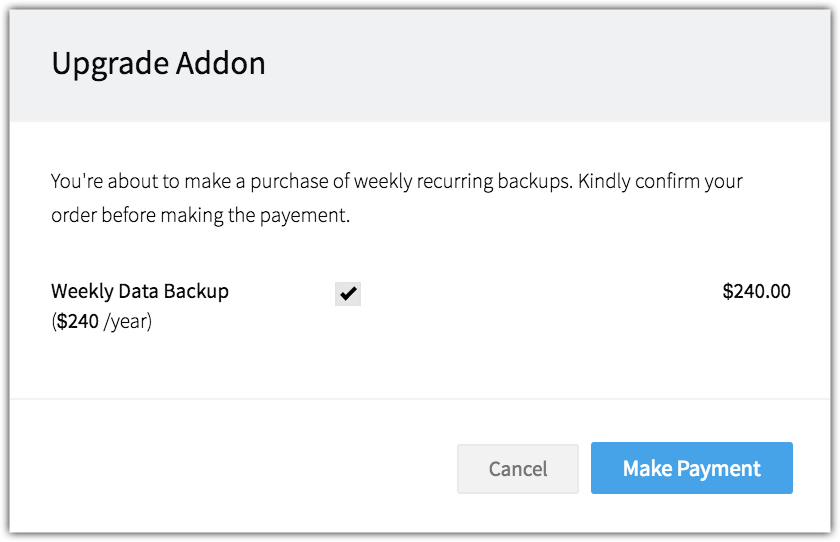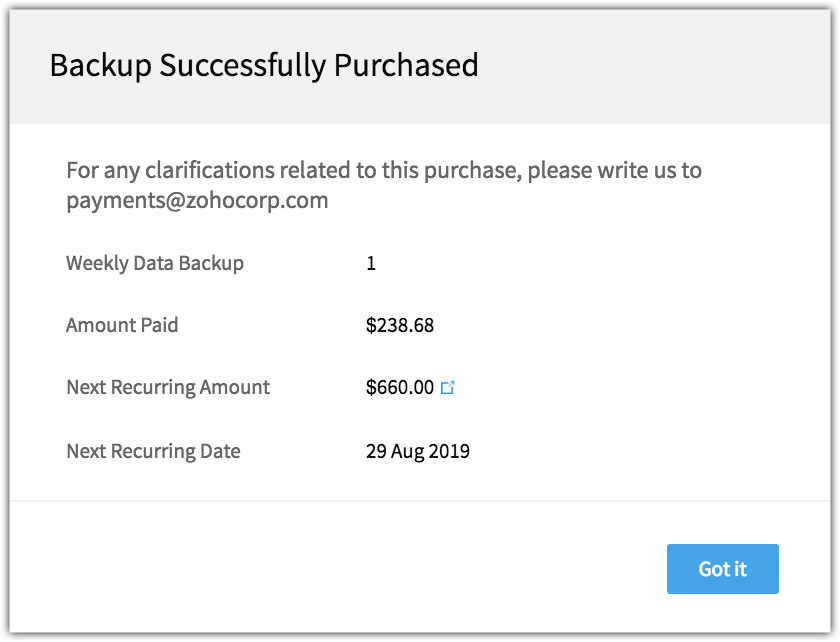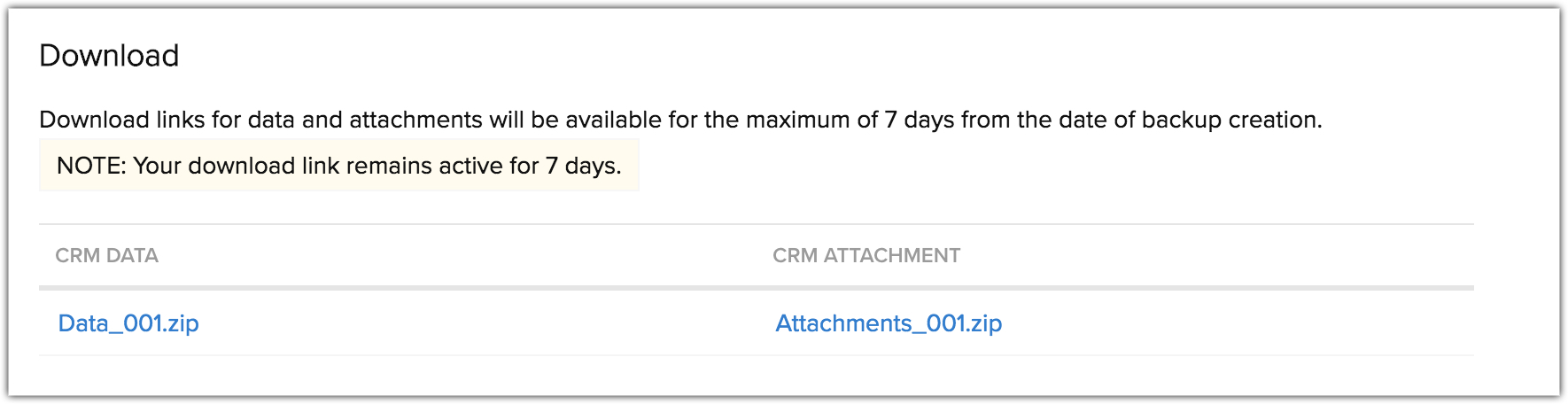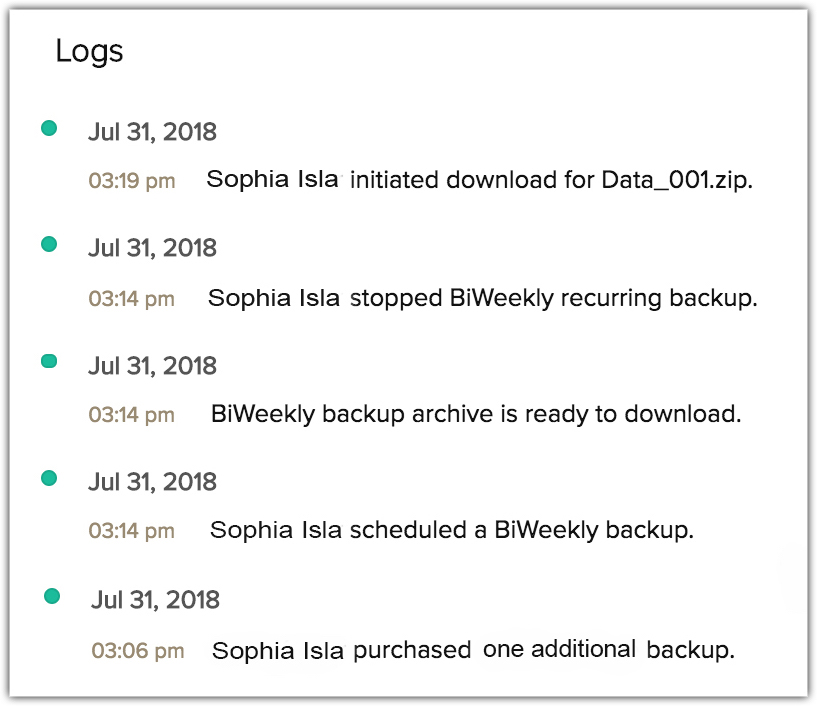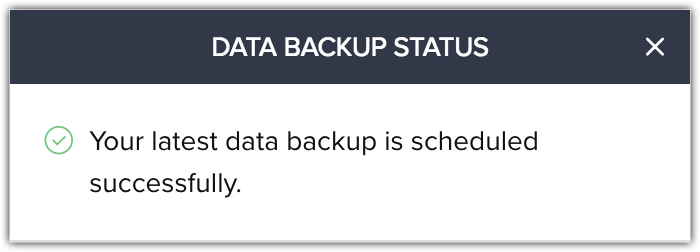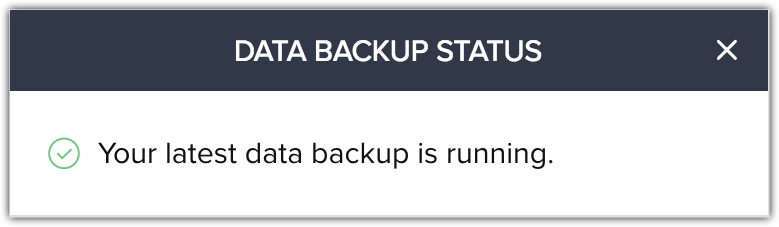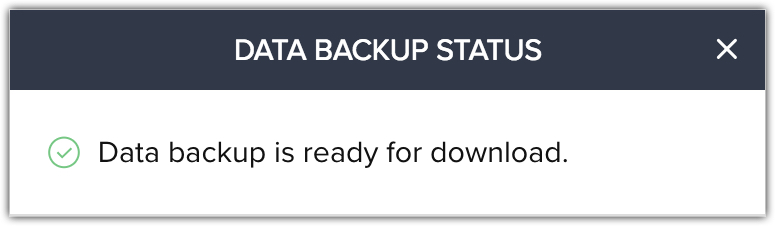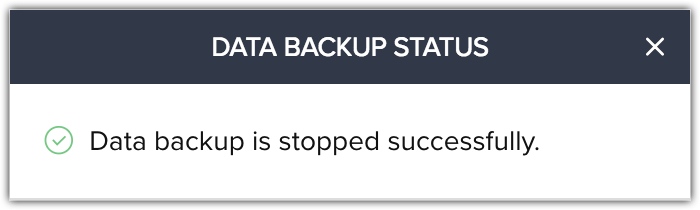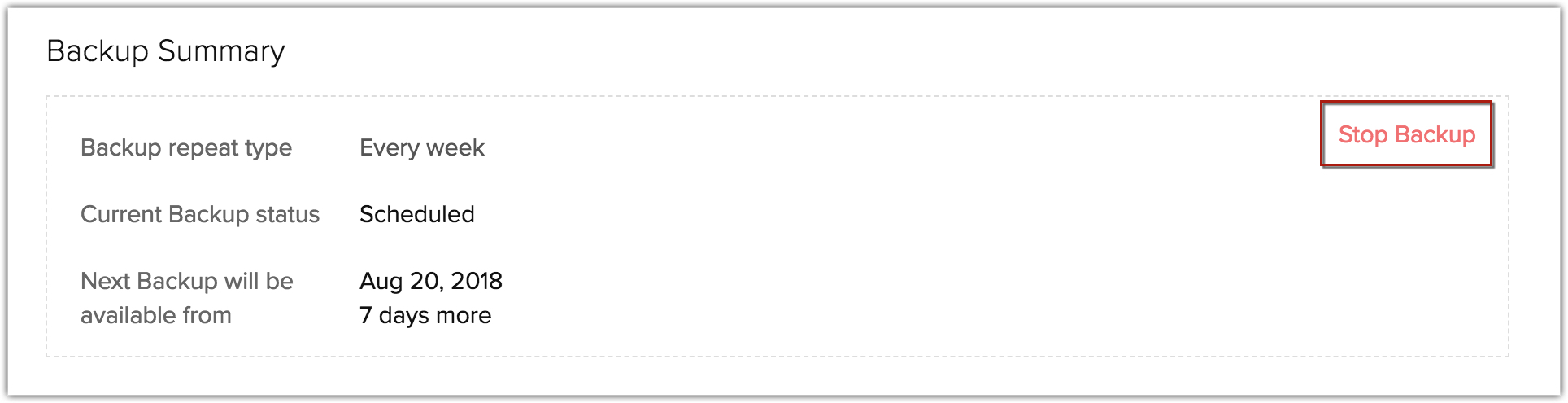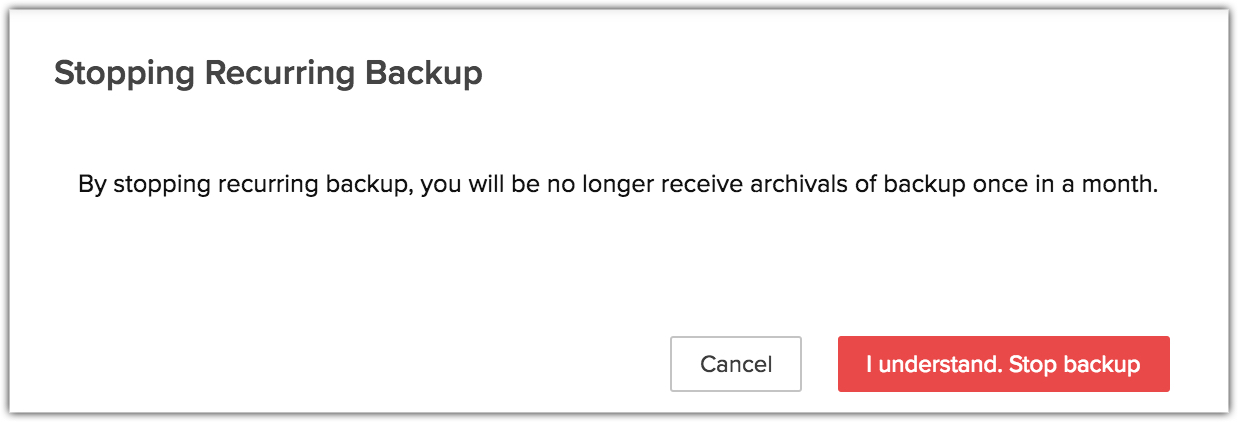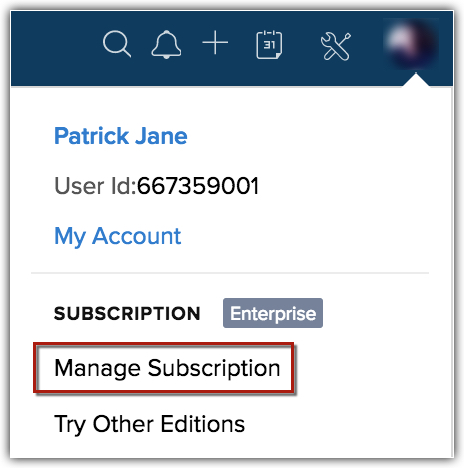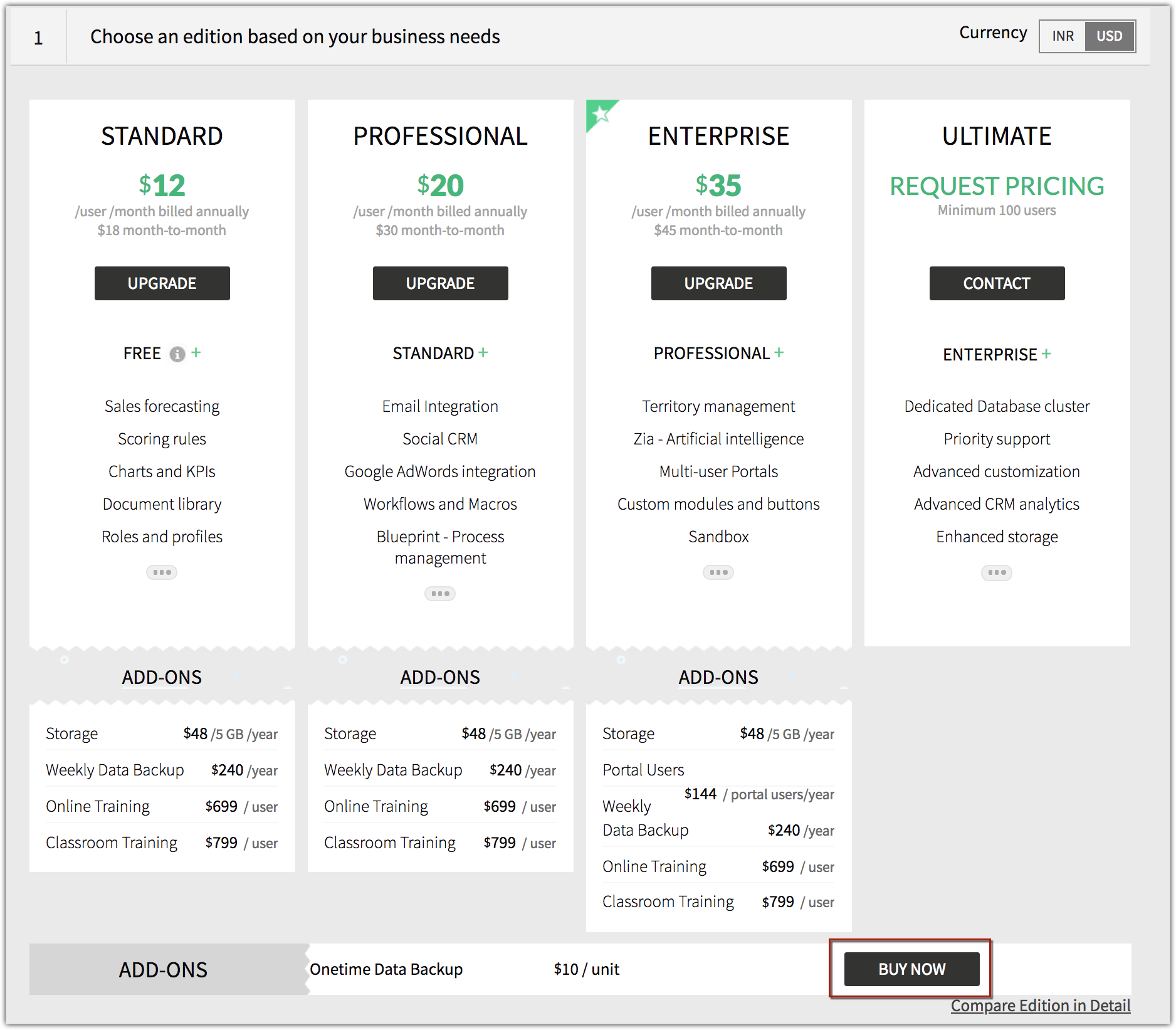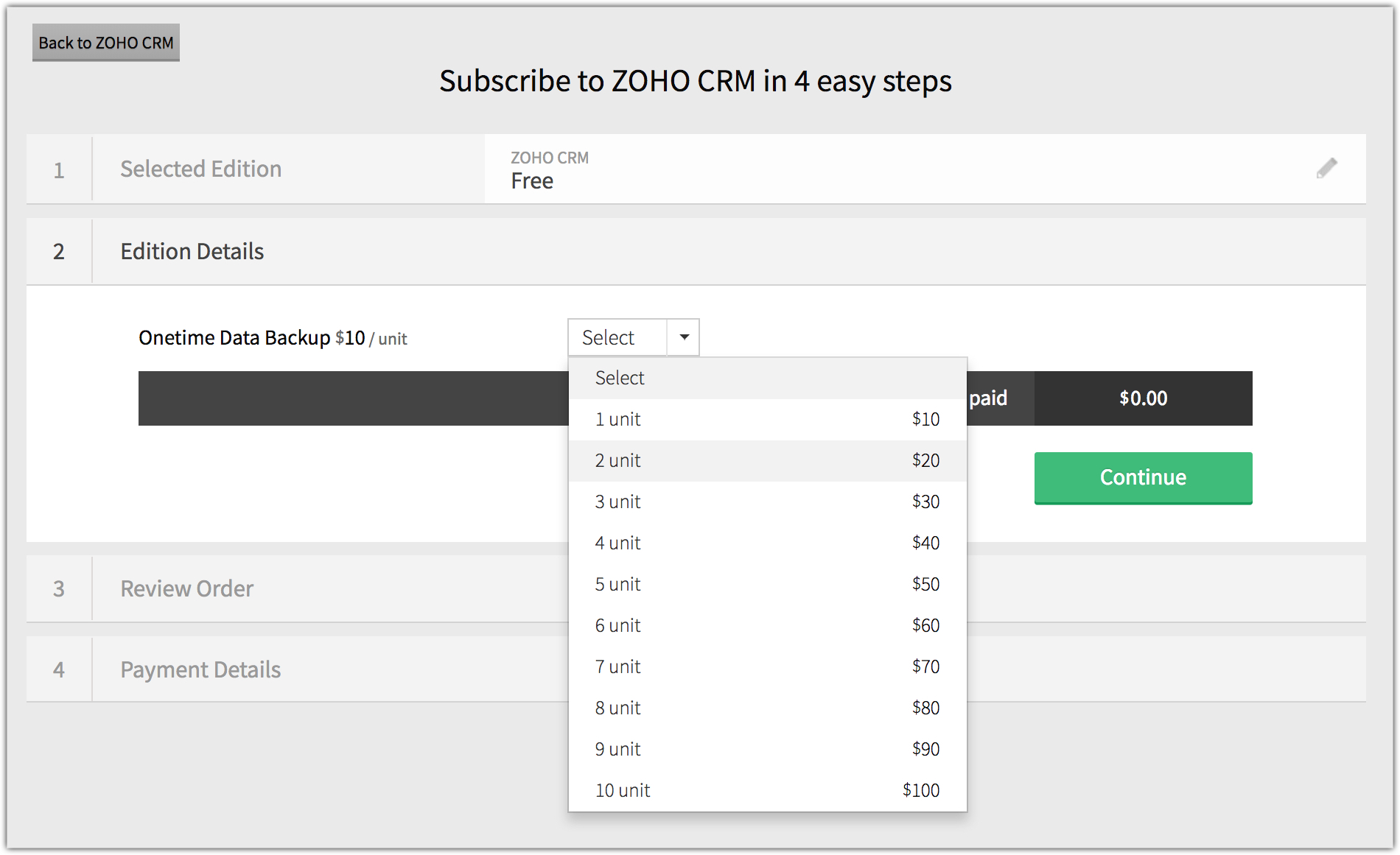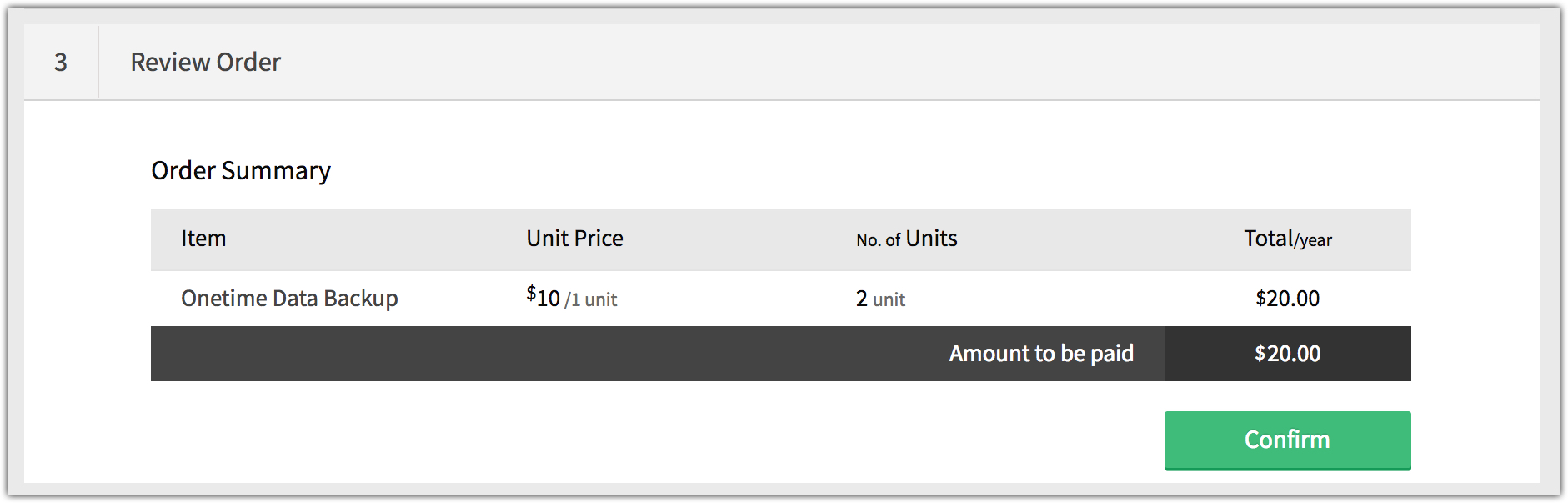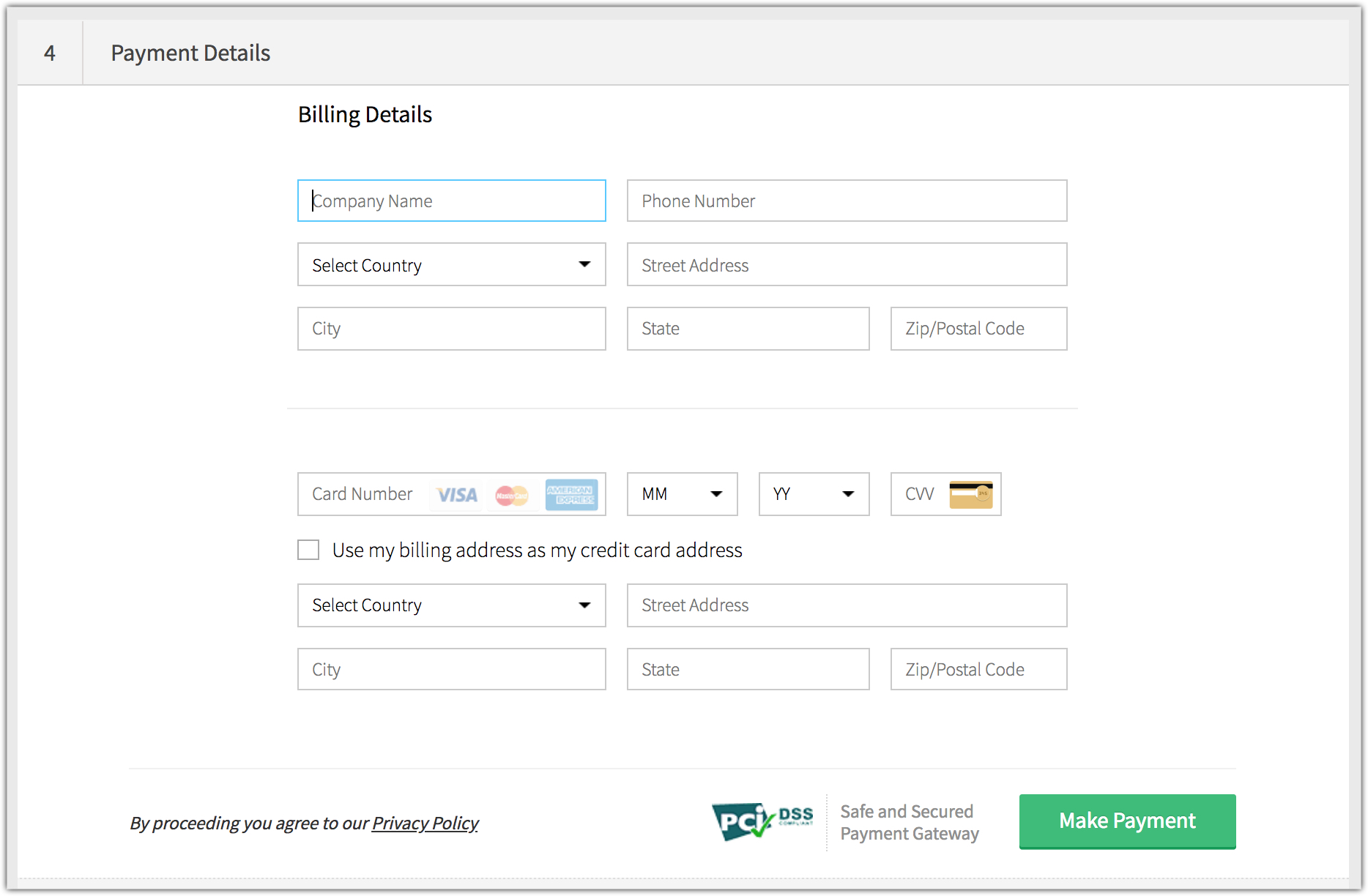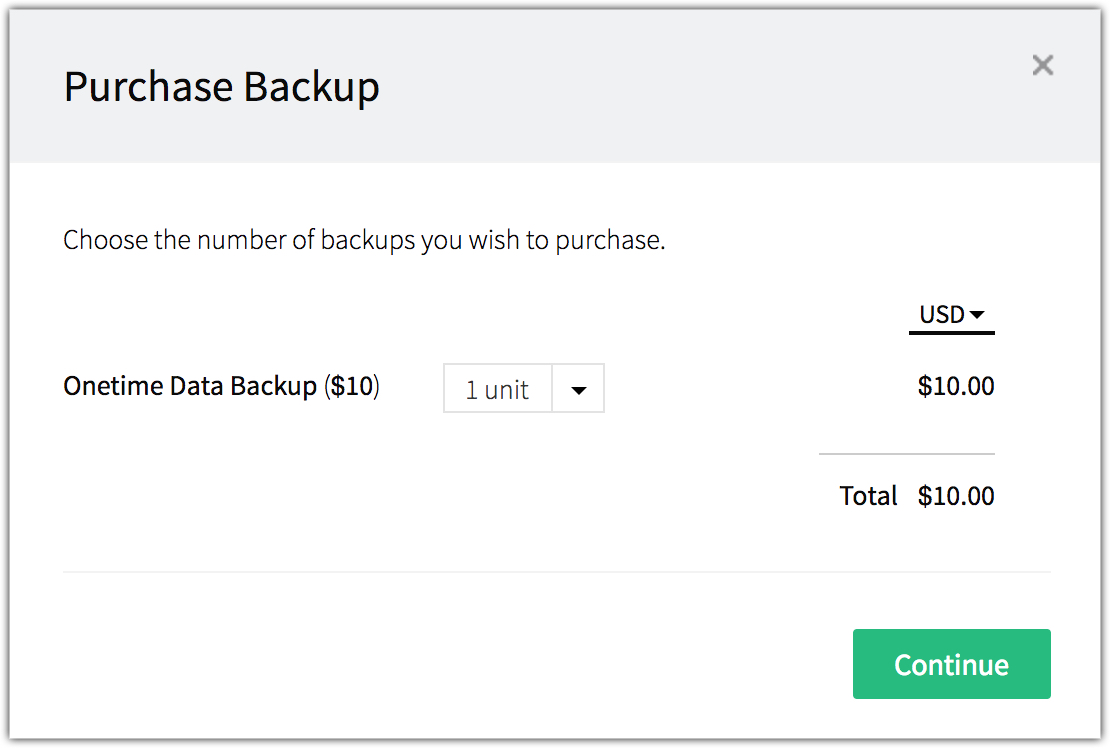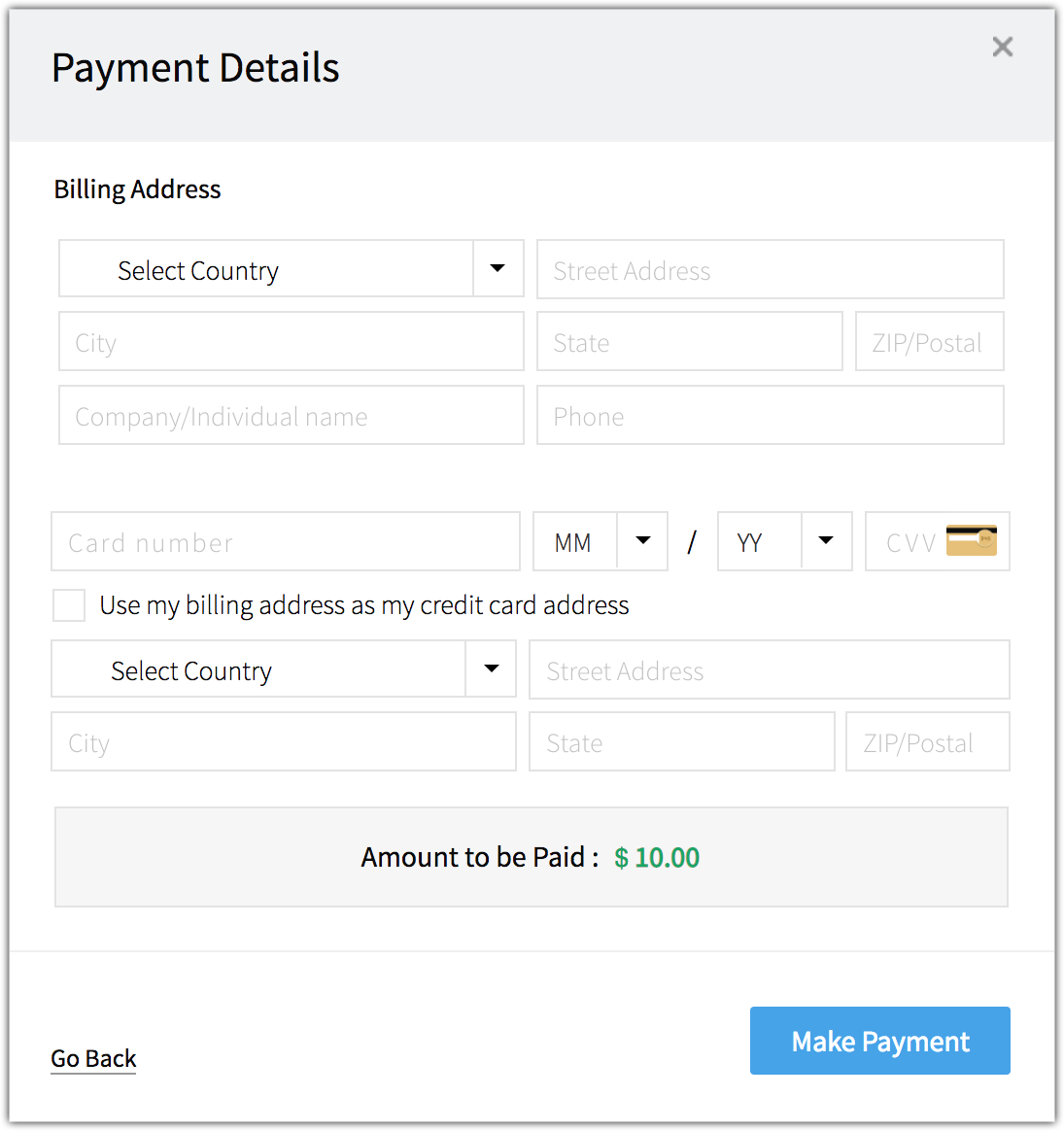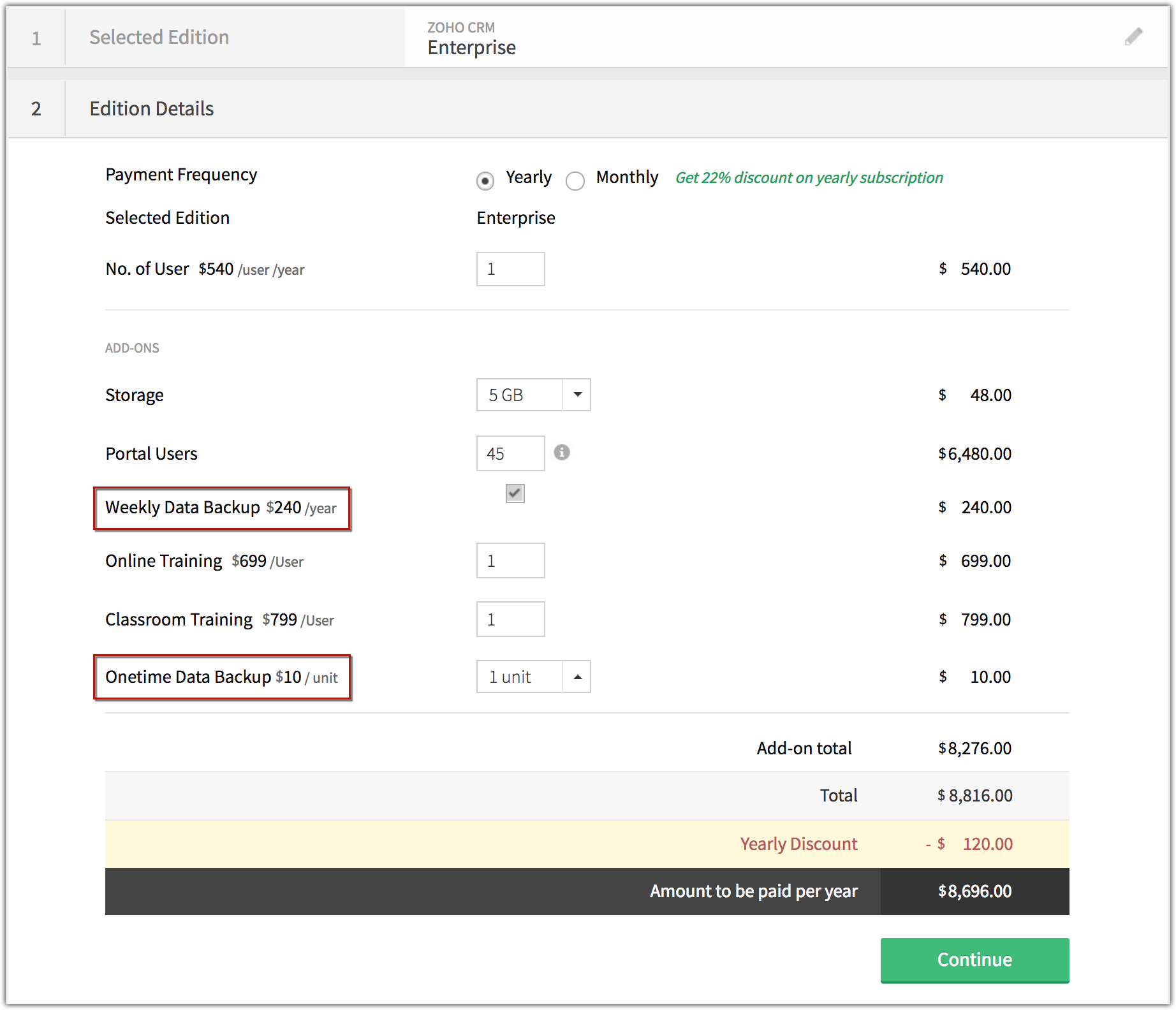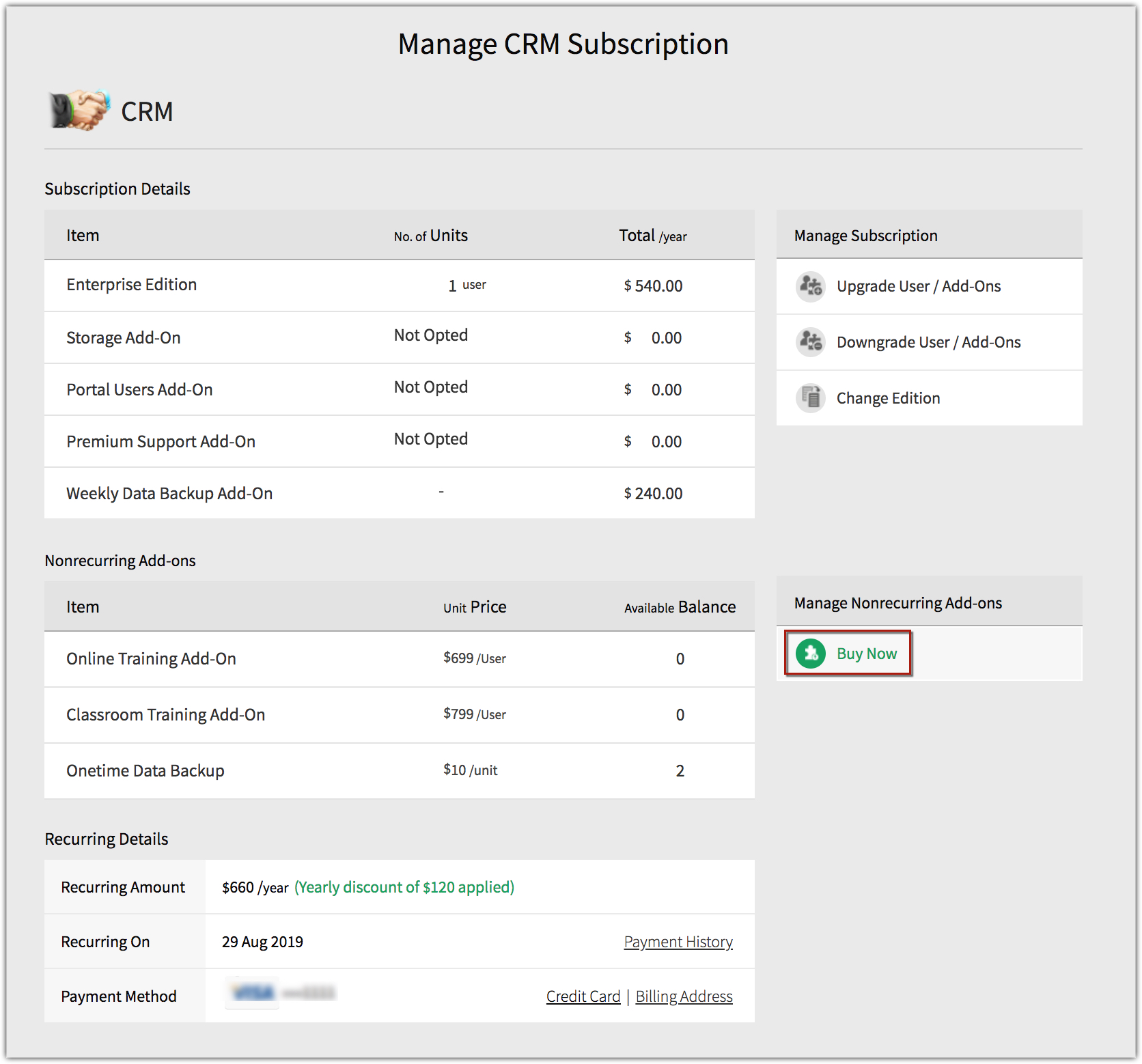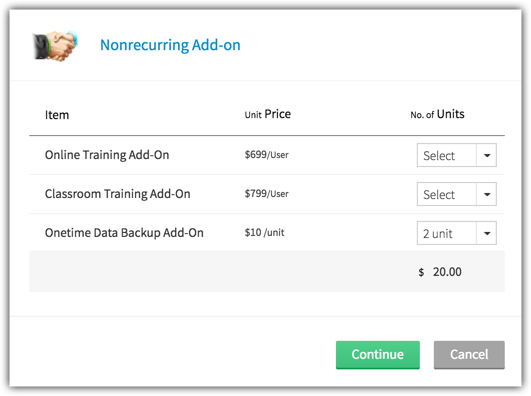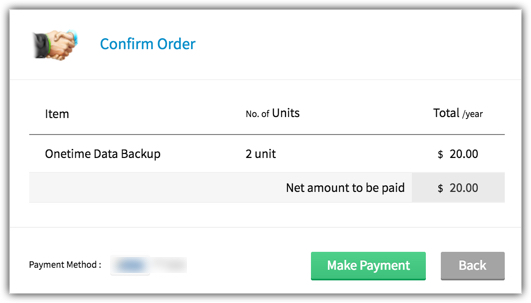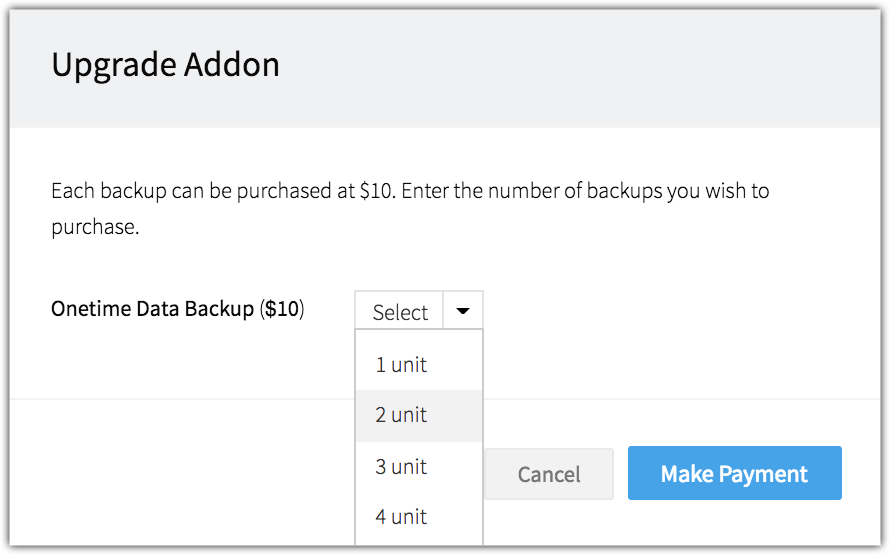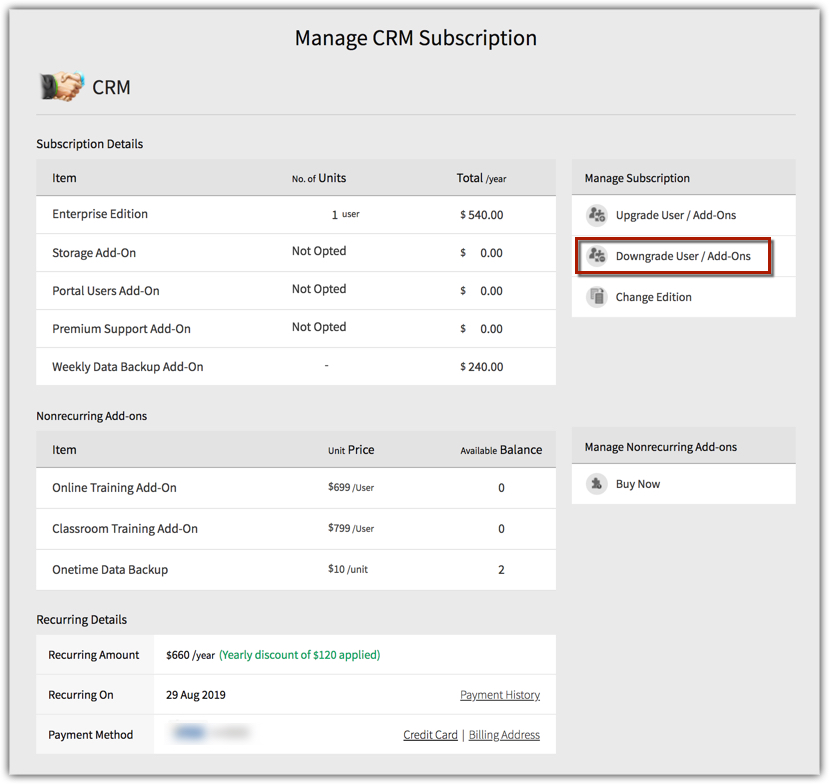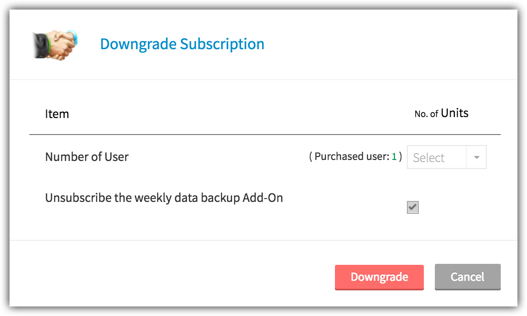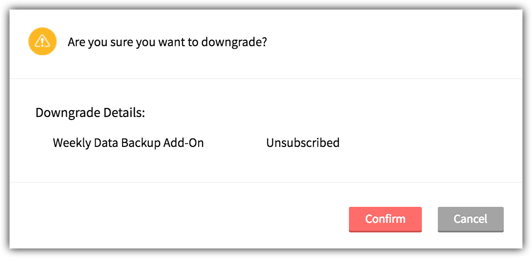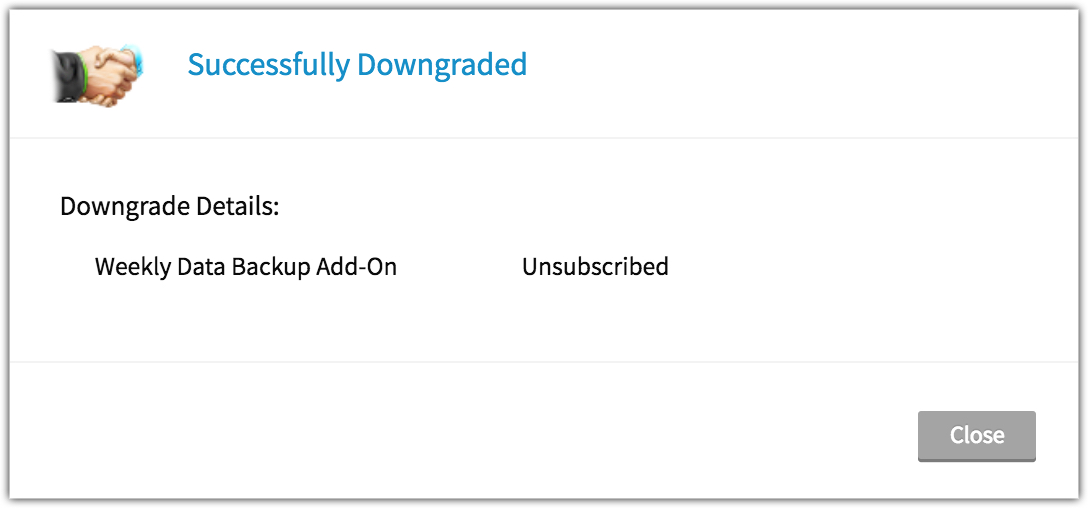Een back-up van gegevens maken
Inhoudsopgave...
Met de functie voor gegevensback-up kunnen gebruikers met beheerdersrechten een volledige back-up maken van de CRM-gegevens.
Beschikbaarheid
![]() Vereiste profielmachtiging: gebruikers met het beheerderprofiel hebben toegang tot deze functie.
Vereiste profielmachtiging: gebruikers met het beheerderprofiel hebben toegang tot deze functie.
| Functies | Free | Standard | Professional | Enterprise |
| Data Backup | $ 10 (USD) voor elke back-up | 2 gratis back-ups per maand, $ 10 (USD) voor elke extra back-up | 2 gratis back-ups per maand, $ 10 (USD) voor elke extra back-up | 2 gratis back-ups per maand, $ 10 (USD) voor elke extra back-up |
Gebruikers met de Ultimate-editie van Zoho CRM kunnen 4 gratis back-ups maken.
Opmerking
- Het maken van een gegevensback-up kan van enkele minuten tot meerdere uren duren, afhankelijk van de omvang van de gegevensverzameling die moet worden gearchiveerd. Hoe minder gegevens er zijn, hoe minder tijd er nodig is om de back-up te voltooien.
- De back-up kan worden gedownload via Setup > Data Administration > Data Backup.
- De downloadlink naar de back-up blijft maximaal 7 dagen actief vanaf de datum waarop de back-up is gemaakt.
Kiezen wanneer een back-up moet worden gemaakt
U kunt ervoor kiezen om de back-up direct te downloaden of de back-up te plannen op een door u gewenst specifiek tijdstip. Hier worden de opties weergegeven waaruit u kunt kiezen om op te geven wanneer u een back-up wilt maken van uw CRM-gegevens.
Twee keer per maand
De back-up is twee keer per maand beschikbaar voor u om te downloaden op de door u gekozen dag. Als u bijvoorbeeld voor de maandag kiest, kunt u de back-up om de maandag downloaden.
Tip
- Als u de betaalde editie (met uitzondering van Ultimate) gebruikt, wordt deze optie aanbevolen omdat u dan de 2 gratis back-ups waar u recht op hebt, efficiënt kunt benutten en u geen extra back-ups hoeft aan te schaffen.
- Als u de Ultimate-editie gebruikt, benut u met deze optie slechts 2 van de 4 gratis back-ups waar u recht op hebt. U kunt de andere back-ups gebruiken om op verzoek een back-uparchief te creëren.
Een keer per maand
De back-up is slechts eenmaal per maand beschikbaar om te worden gedownload. U kunt de datum of de dag kiezen waarop de back-up gereed moet zijn om te worden gedownload.
Als u bijvoorbeeld een gegevensback-up plant op een datum en u de 15e kiest, is er op de 15e van elke maand een back-up gereed om te worden gedownload.
Als u een gegevensback-up plant op een bepaalde dag en u de eerste maandag van de maand kiest, is er op de eerste maandag van elke maand een back-up gereed om te worden gedownload.
Tip
- Als u de betaalde editie (met uitzondering van Ultimate) gebruikt, benut u slechts 1 van de 2 gratis back-ups waarop u recht hebt. U kunt de andere back-up gebruiken om op aanvraag een back-uparchief te creëren.
- Als u de Ultimate-editie gebruikt, benut u slechts 1 back-up van de 4 gratis back-ups waar u recht op hebt. U kunt de andere back-ups gebruiken om op verzoek een back-uparchief te creëren.
Elke week
De back-up wordt elke week gedownload. U kunt de dag kiezen waarop de back-up moet worden gedownload. Als u bijvoorbeeld kiest voor maandag, wordt er elke maandag van de maand een back-up van de gegevens gemaakt.
Opmerking
- Als u de betaalde editie (met uitzondering van Ultimate) gebruikt en u deze optie kiest, wordt u gevraagd een wekelijks terugkerende gegevensback-up aan te schaffen.
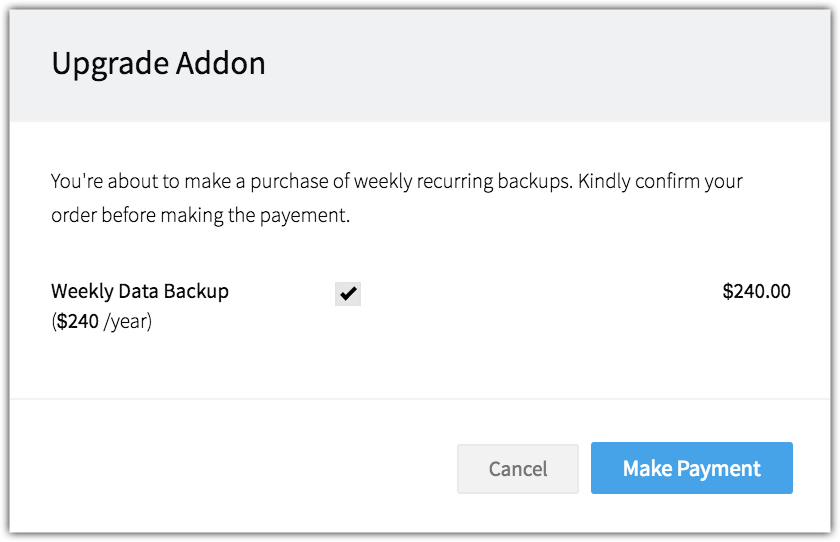
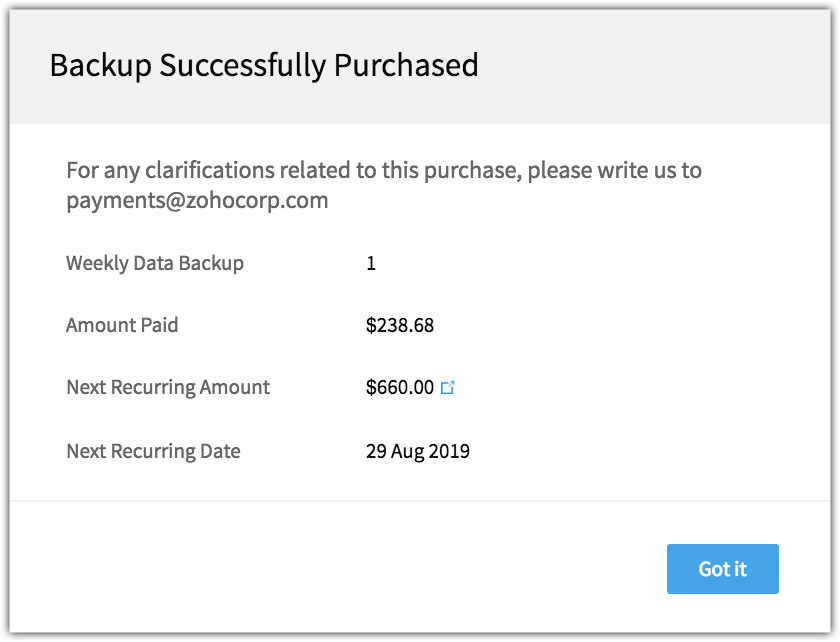
Direct downloaden
Als u wilt dat er op uw verzoek een gegevensback-up wordt gemaakt, kunt u de optie voor het direct downloaden van een back-up kiezen.
Een gegevensback-up plannen
Een gegevensback-up plannen
- Meld u aan bij Zoho CRM met beheerdersrechten.
- Ga naar Setup > Data Administration > Data Backup.
- Klik op een keuzerondje om op te geven wanneer de back-up moet worden uitgevoerd en klik vervolgens op Done.
Het back-upoverzicht wordt weergegeven.
In dit overzicht worden het gekozen type back-up en de status van de back-up weergegeven en wordt aangegeven wanneer de volgende back-up zal plaatsvinden.
Een gegevensback-up downloaden
Zodra de gegevensback-up gereed is, kan een gebruiker met beheerdersrechten de back-up downloaden. De gegevens en de bijlagen worden gegroepeerd in afzonderlijke ZIP-mappen.
CRM Data: de records voor elke module worden beschikbaar gesteld.
CRM Attachment: alle bijlagen in uw CRM-account, dat wil zeggen de bijlagen van records in de module, zijn beschikbaar.
Een gegevensback-up downloaden
- Meld u aan bij Zoho CRM met beheerdersrechten.
- Ga naar Setup > Data Administration > Data Backup.
- Klik op het bestand in het downloadgedeelte om het te downloaden.
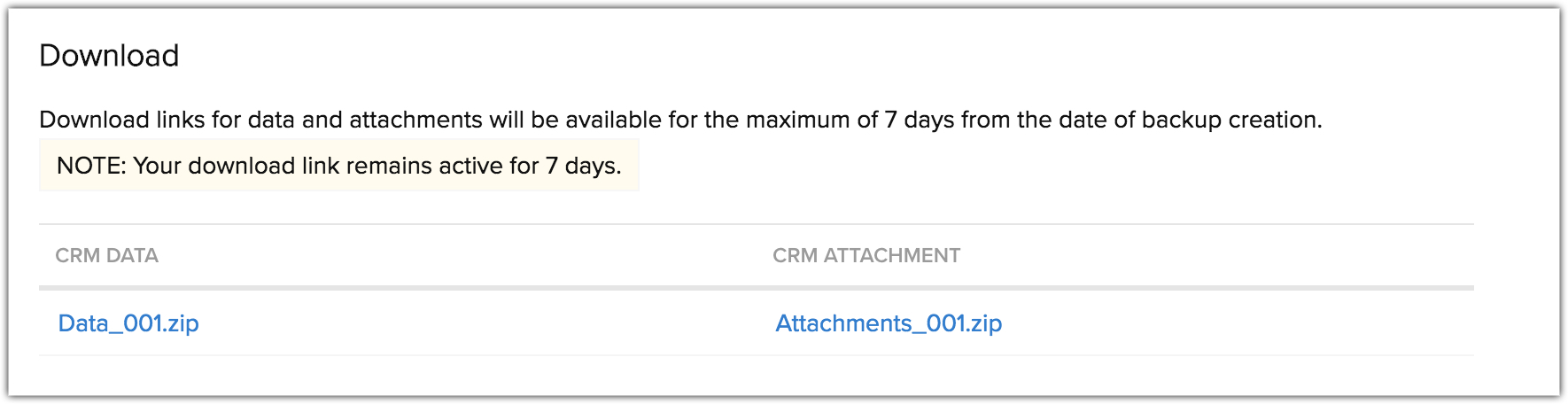
Logboeken
Hier worden de acties die zijn uitgevoerd met betrekking tot de gegevensback-up in chronologische volgorde weergegeven. In de logboeken worden onder andere de volgende acties opgenomen:- Configuratie: bij het plannen van een back-up wordt het logboek bijgewerkt met de configuratie die door de gebruiker is gekozen. Sophia Isha heeft bijvoorbeeld een tweewekelijkse back-up gepland.
- Back-up staat klaar om te worden gedownload: er wordt aangegeven wanneer de back-up gereed is om te worden gedownload.
- Downloaden gestart: in het logboek wordt vermeld wanneer de back-up is gedownload door de gebruiker.
- Geplande back-up is gestopt
- Gegevens over de aankoop van een back-up: de gegevens over de aanschaf van een extra back-up worden in het logboek bijgewerkt.
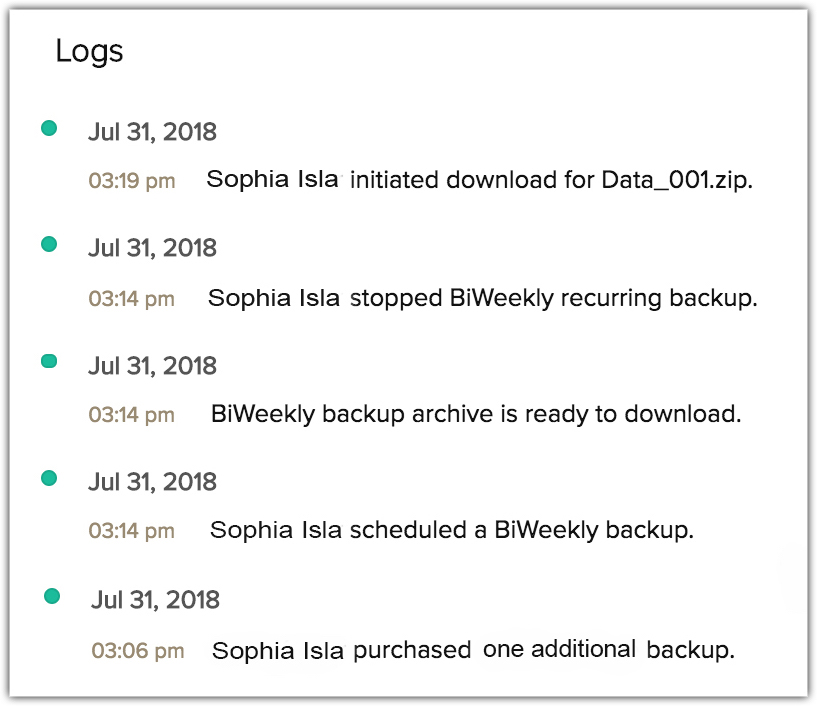
Meldingen voor gegevensback-ups
Beheerders die een back-up hebben geconfigureerd, ontvangen in de volgende gevallen pop-upmeldingen:
- Wanneer de back-up is gepland.
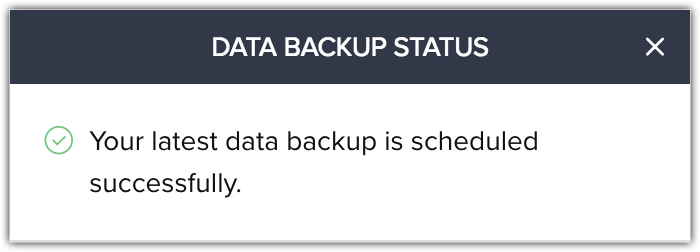
- Wanneer de back-up wordt gearchiveerd.
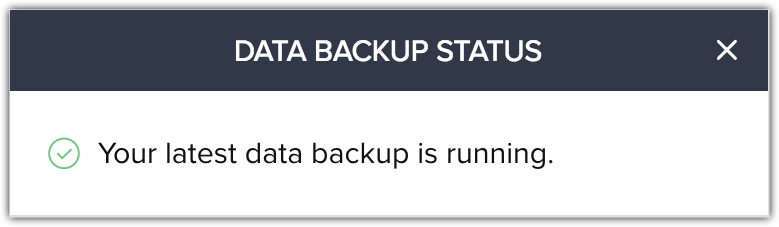
- Wanneer de back-up klaar is om te worden gedownload.
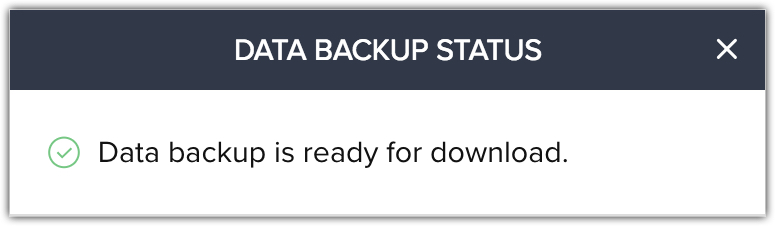
- Wanneer de beheerder de back-up stopt.
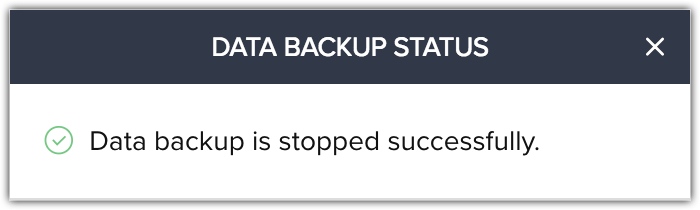
Een terugkerende back-up stoppen
Wanneer u een gegevensback-up hebt gepland, kunt u deze als dat nodig is annuleren.
Opmerking
- Met deze bewerking wordt de terugkerende betaling van uw abonnement voor wekelijkse back-ups niet stopgezet. Als u de betaling van uw abonnement wilt annuleren, gaat u naar de abonnementspagina.
- U kunt een back-up niet stoppen wanneer deze wordt gemaakt of nadat de back-up klaar is om te worden gedownload.
Een back-up stoppen
- Meld u aan bij uw Zoho CRM-account met beheerdersrechten.
- Ga naar Setup > Data Administration > Data Backup.
- Klik op de pagina Data Backup op Stop Backup in het venster met het back-upoverzicht.
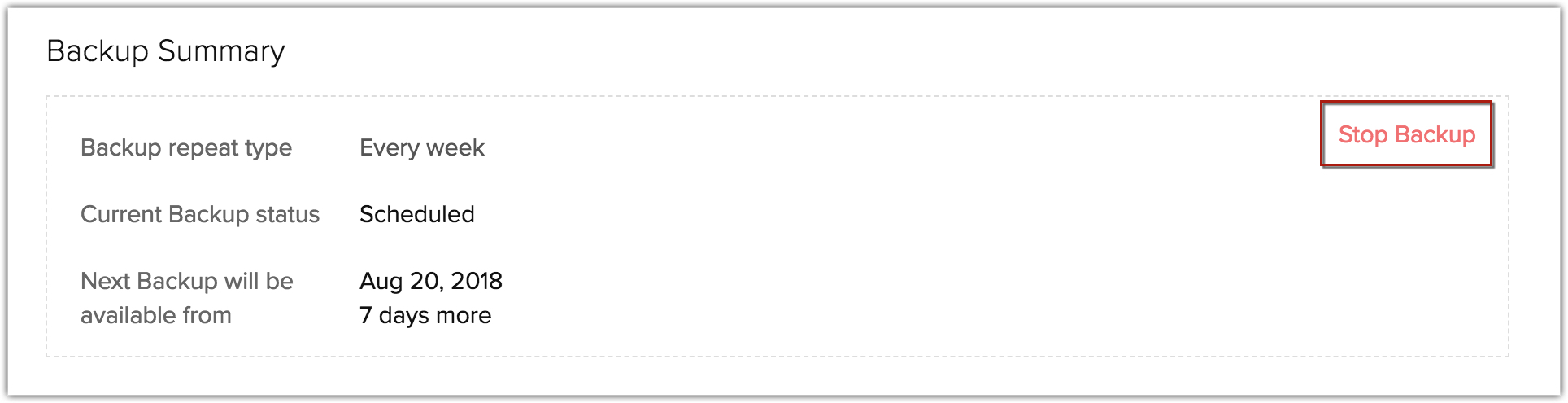
Klik op I understand in het pop-upvenster om uw back-up te stoppen.
Klik op Cancel als u de bewerking wilt annuleren.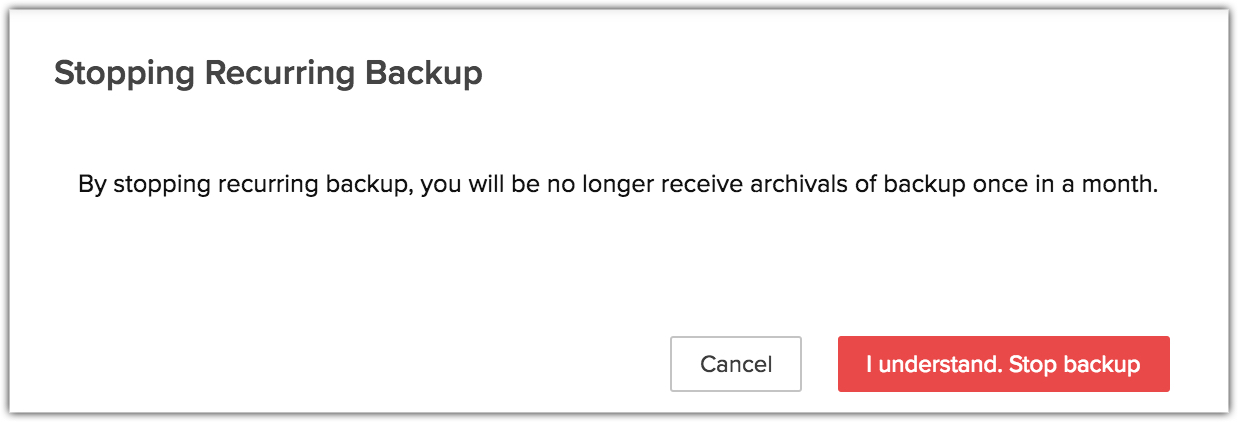
Back-ups aanschaffen
Gebruikers met de gratis editie van Zoho CRM moeten de add-on voor een eenmalige gegevensback-up aanschaffen of een upgrade uitvoeren naar een betaalde versie van Zoho CRM en gebruikmaken van de inbegrepen gegevensback-up. Als deze inbegrepen back-up is gebruikt en u een nieuwe back-up van de CRM-gegevens wilt maken, kunt u de add-on aanschaffen.
Back-ups aanschaffen via de abonnementspagina (gebruikers met de gratis editie)
- Meld u aan bij uw Zoho CRM-account met beheerdersrechten.
- Klik op Profile > Subscription > Manage Subscription.
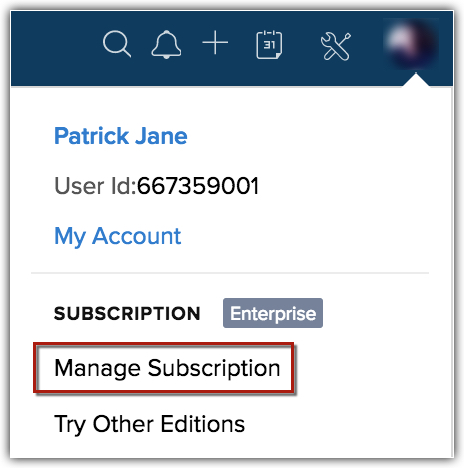
- Klik op Buy Now voor de add-on Onetime Data Backup.
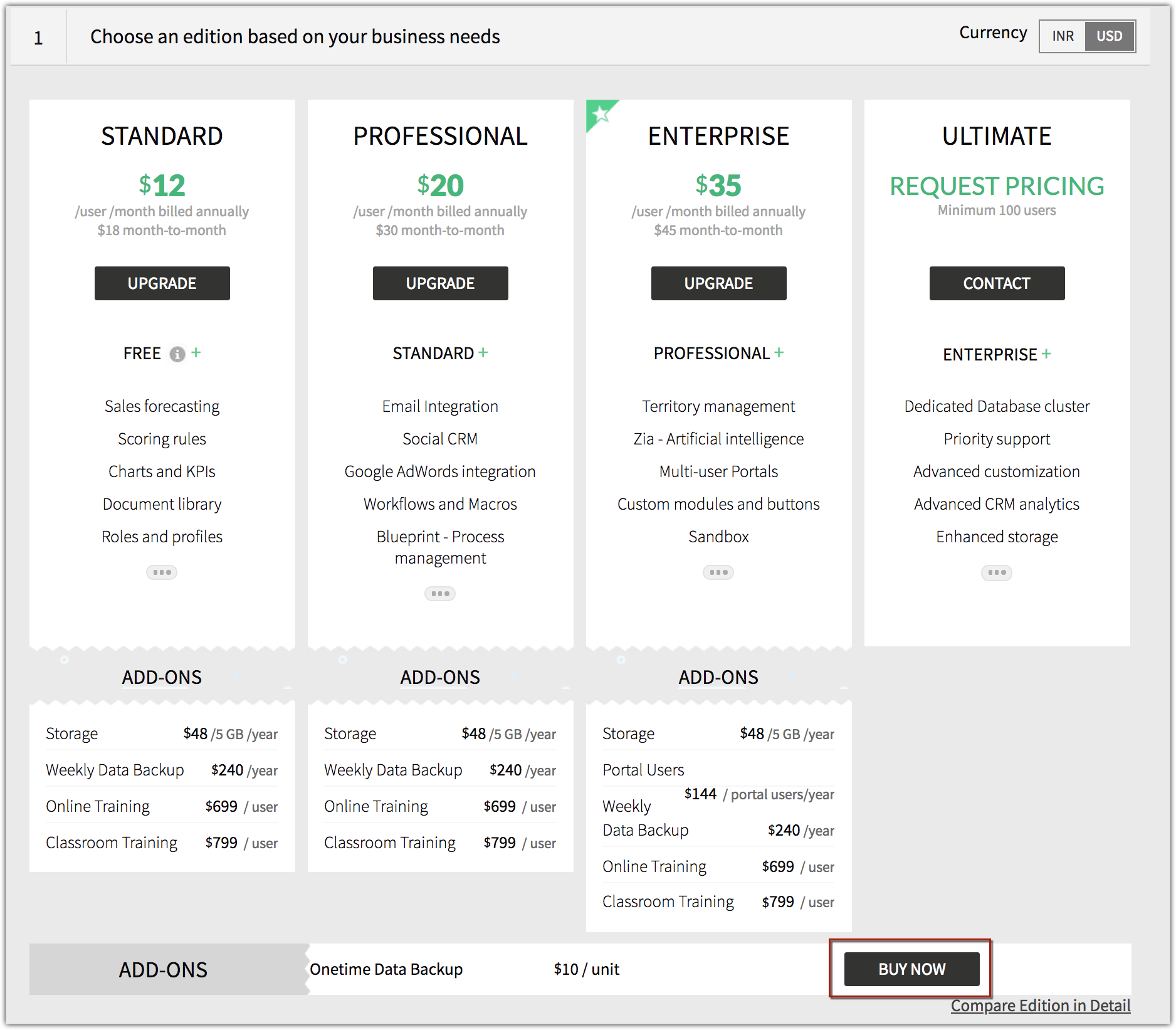
- Selecteer het aantal back-upunits dat u wilt aanschaffen en klik op Continue.
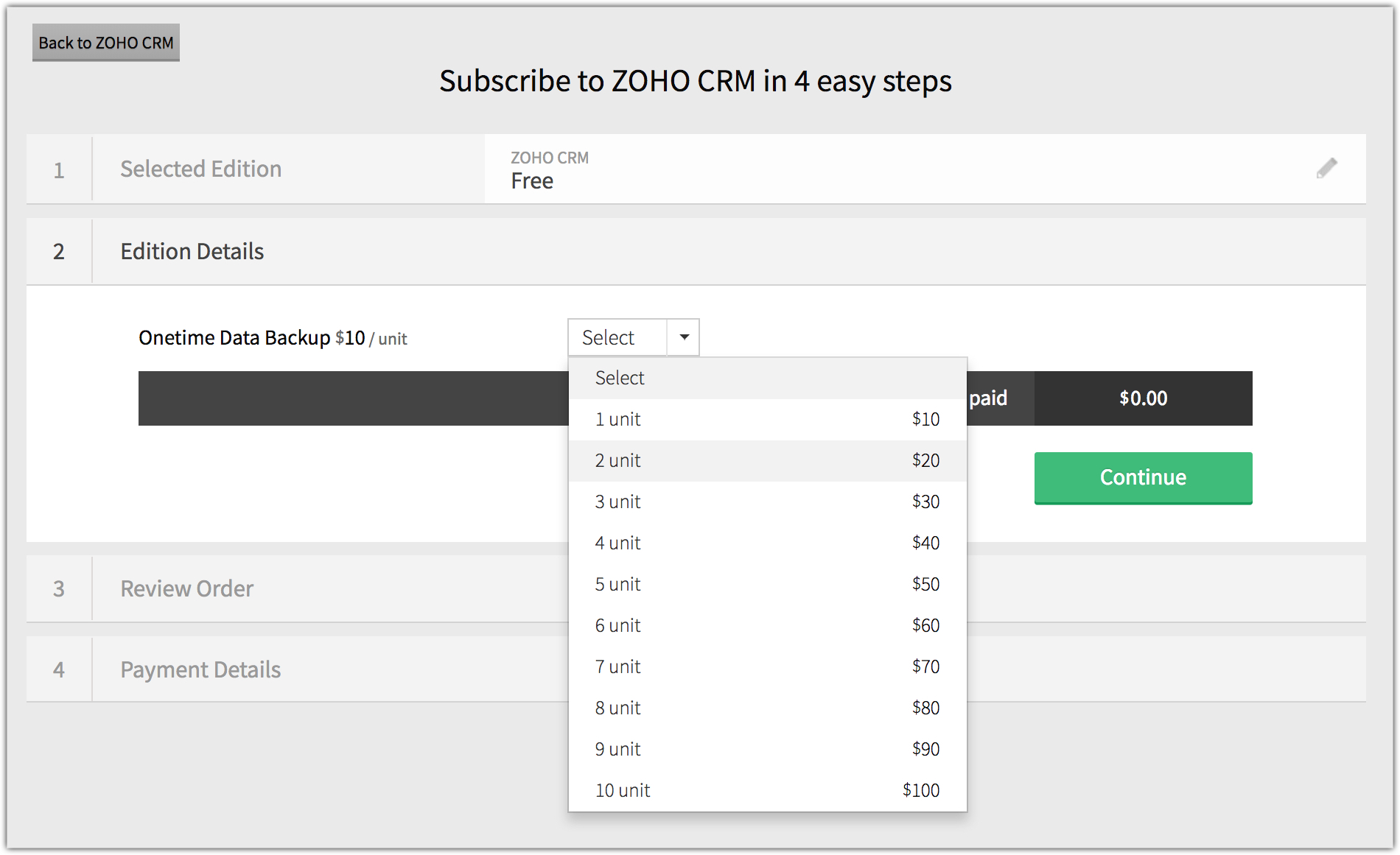
Het overzicht van uw bestelling wordt weergegeven. Klik op Confirm.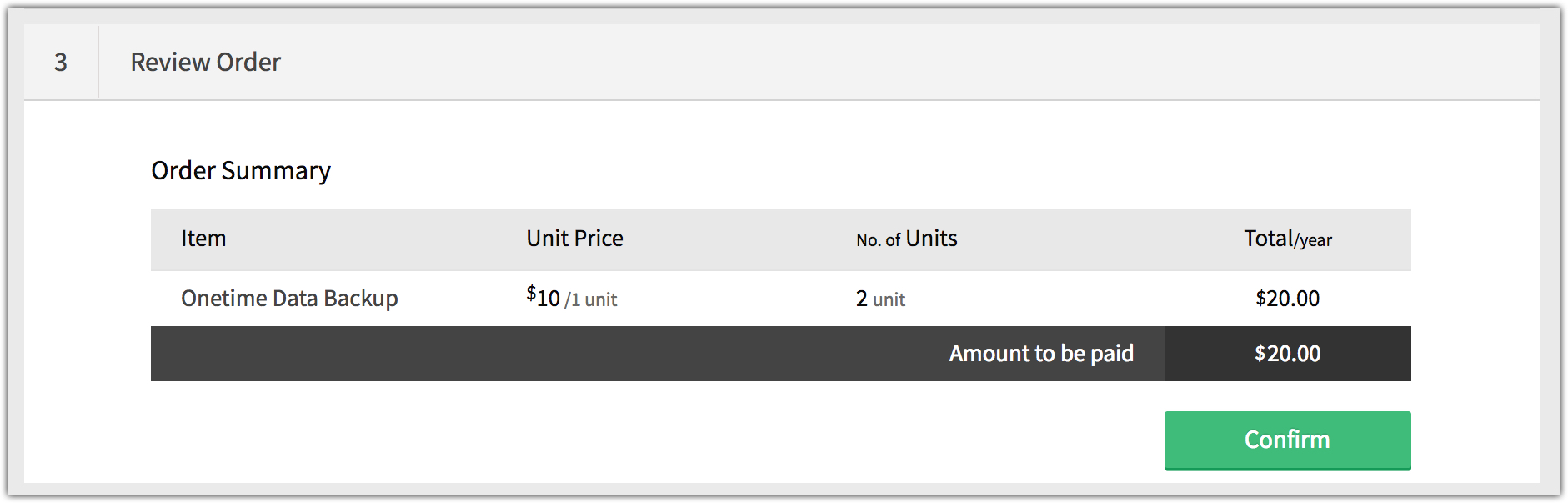
- Voer uw factuurgegevens in en klik op Make Payment.
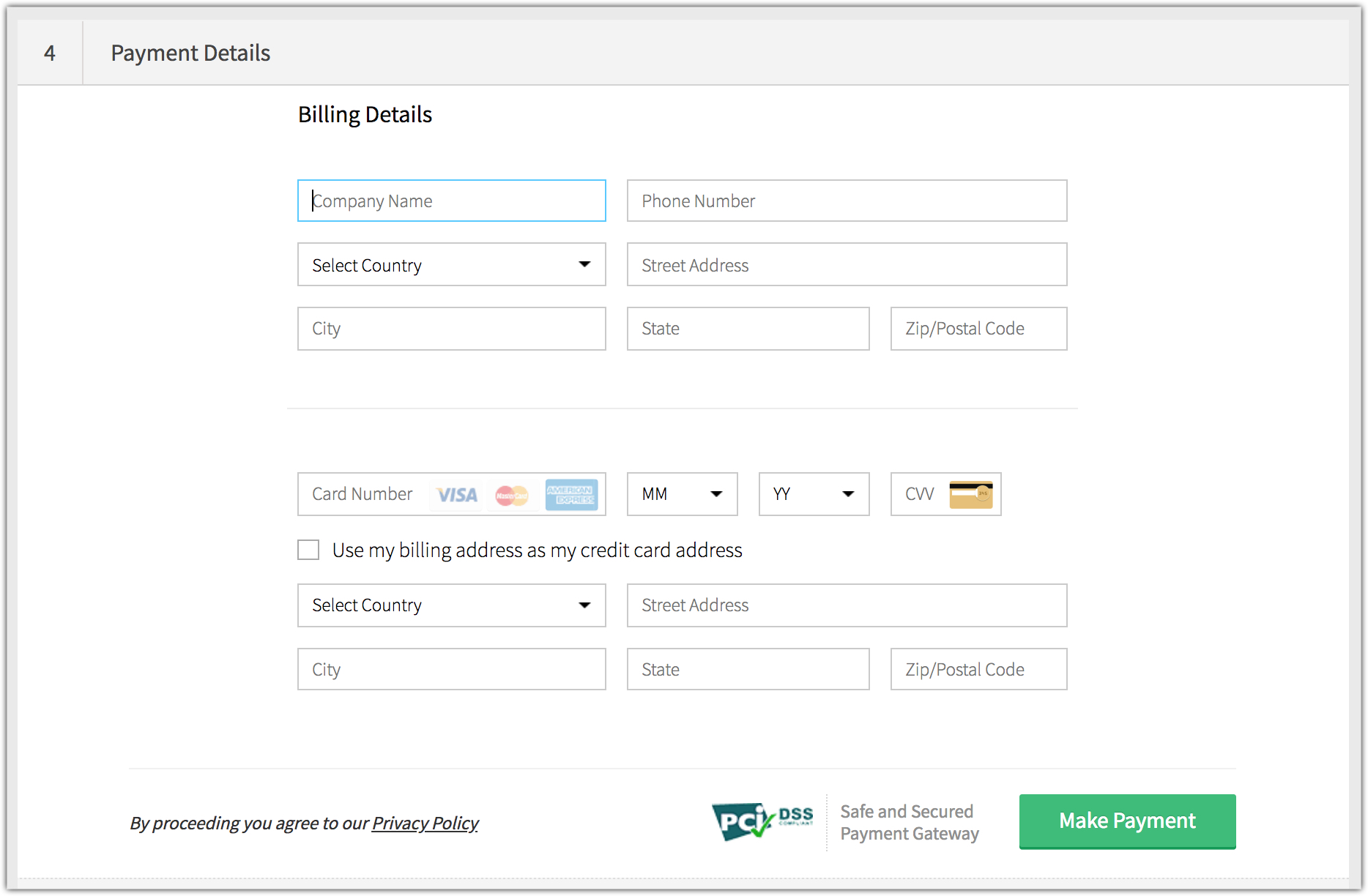
Aanschaffen vanuit het gegevensback-upvenster (gebruikers met de gratis editie)
- Meld u aan bij uw Zoho CRM-account met beheerdersrechten.
- Ga naar Setup > Data Administration > Data Backup.
- Klik op Download Now op de pagina Data Backup.
Het pop-upvenster Purchase Backup wordt weergegeven. Kies hier het aantal eenmalige back-upunits en klik op Continue.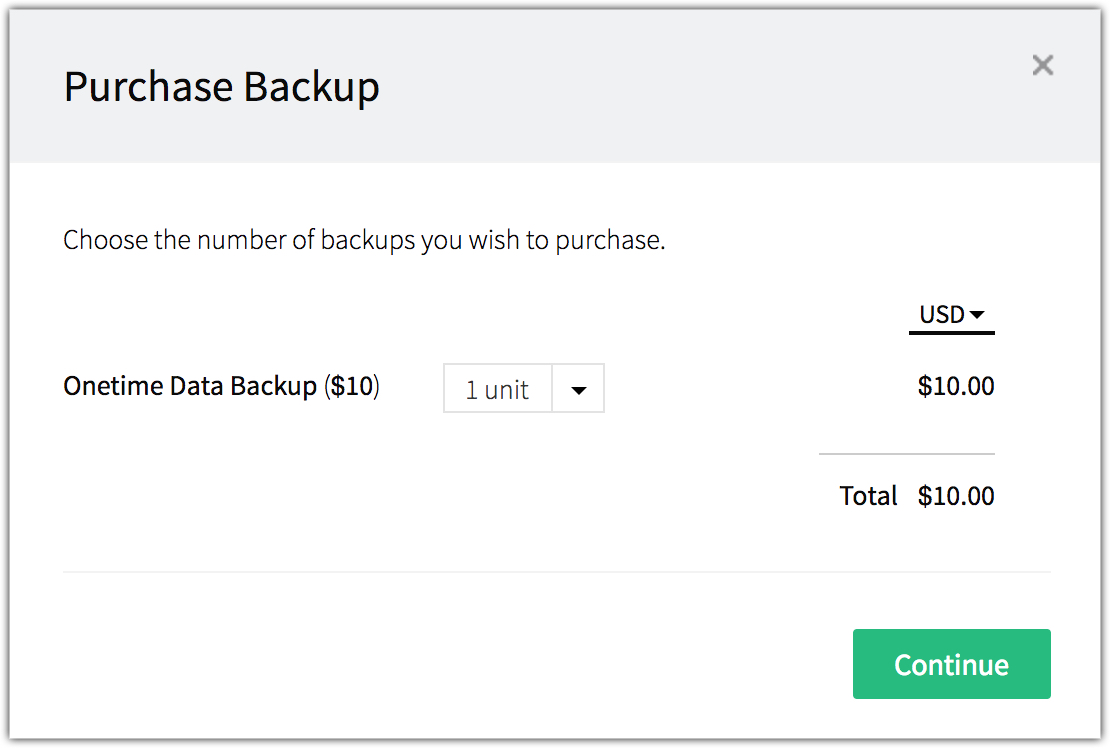
- Voer de betalingsgegevens in en klik op Make Payment.
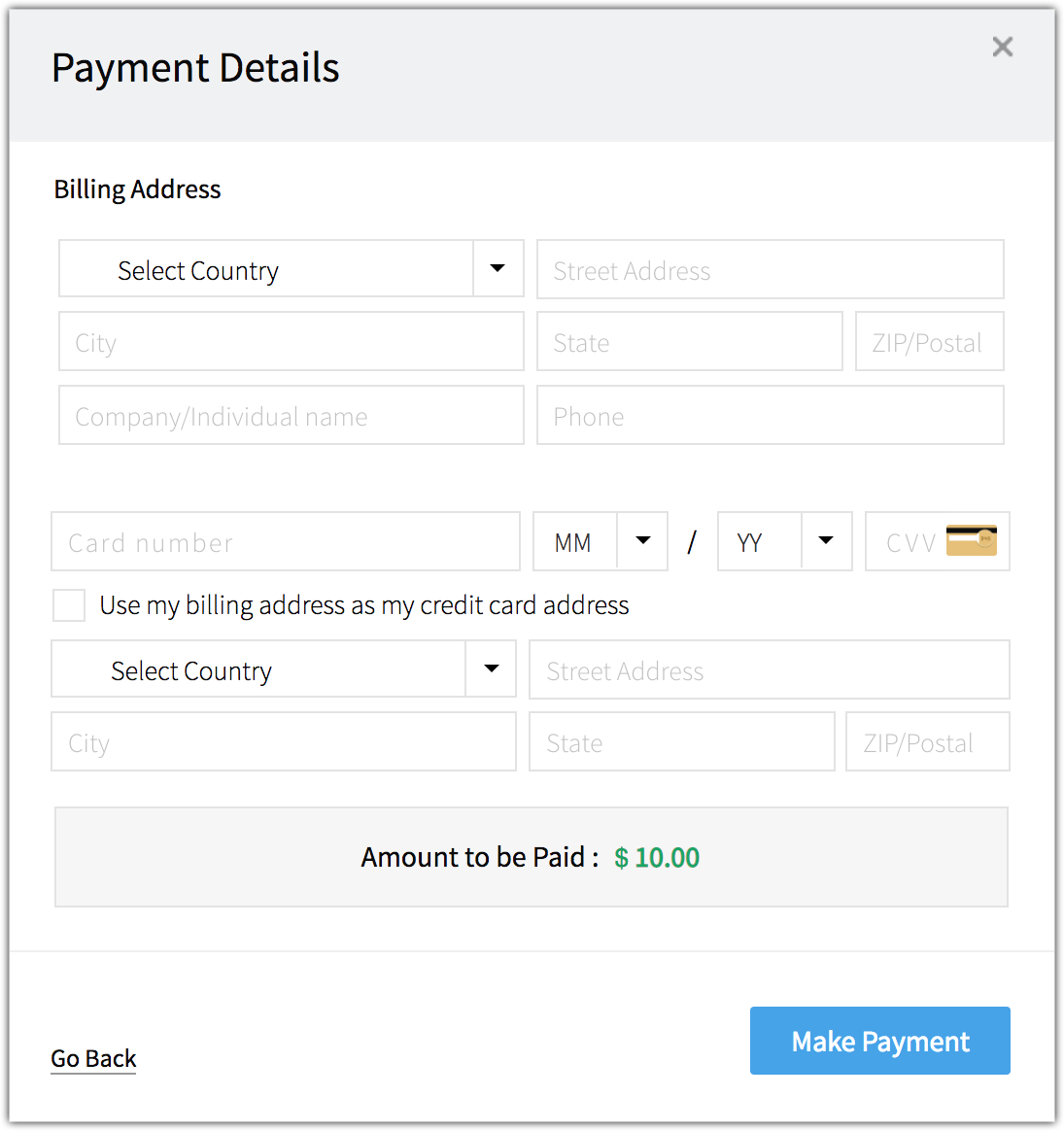
Het aankoopoverzicht wordt weergegeven.
Back-ups aanschaffen tijdens het upgraden van Zoho CRM
U kunt een wekelijkse gegevensback-up en een add-on voor eenmalige gegevensback-ups aanschaffen op het moment dat u een upgrade uitvoert van uw gratis versie naar een betaalde versie van Zoho CRM (Standard/Professional/Enterprise/Ultimate).
Back-ups aanschaffen tijdens het upgraden
- Meld u aan bij uw Zoho CRM-account met beheerdersrechten.
- Klik op Profile > Subscription > Manage Subscription.
- Kies de editie van Zoho CRM die u nodig hebt en klik op Upgrade.
- Schakel het selectievakje Weekly Data Backup in om deze optie toe te voegen aan uw abonnement.
U kunt ook kiezen voor Onetime Data Backup door in de desbetreffende vervolgkeuzelijst het aantal units te selecteren.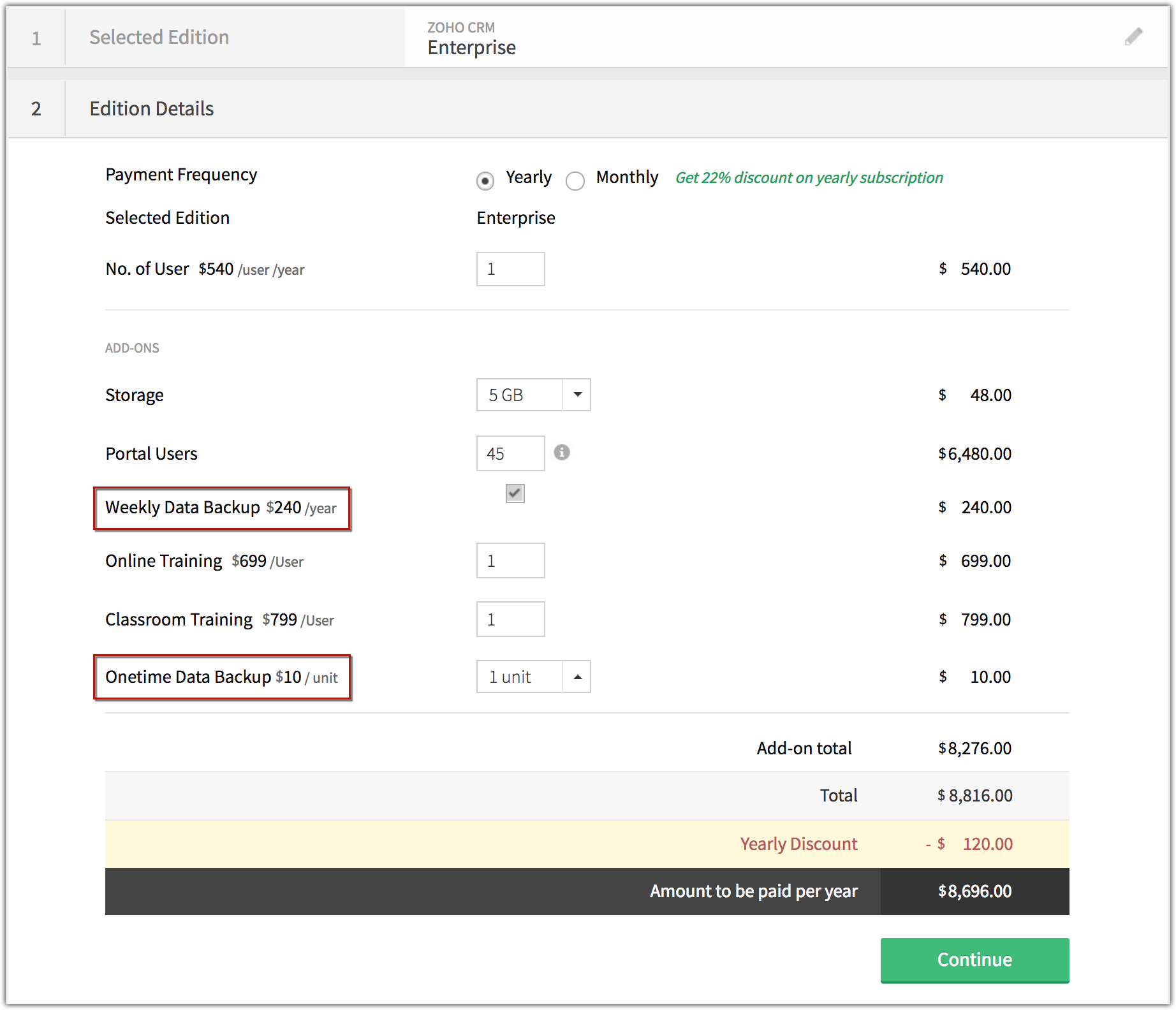
De add-on Onetime Data Backup aanschaffen (gebruikers met de betaalde editie van Zoho CRM)
Als u uw inbegrepen back-ups hebt verbruikt, kunt u een add-on voor back-ups aanschaffen als u een back-up wilt plannen.
Gegevensback-ups aanschaffen via de abonnementspagina
- Meld u aan bij uw Zoho CRM-account met beheerdersrechten.
- Klik op Profile > Subscription > Manage Subscription.
- Klik op Buy Now in het gedeelte Nonrecurring Add-ons.
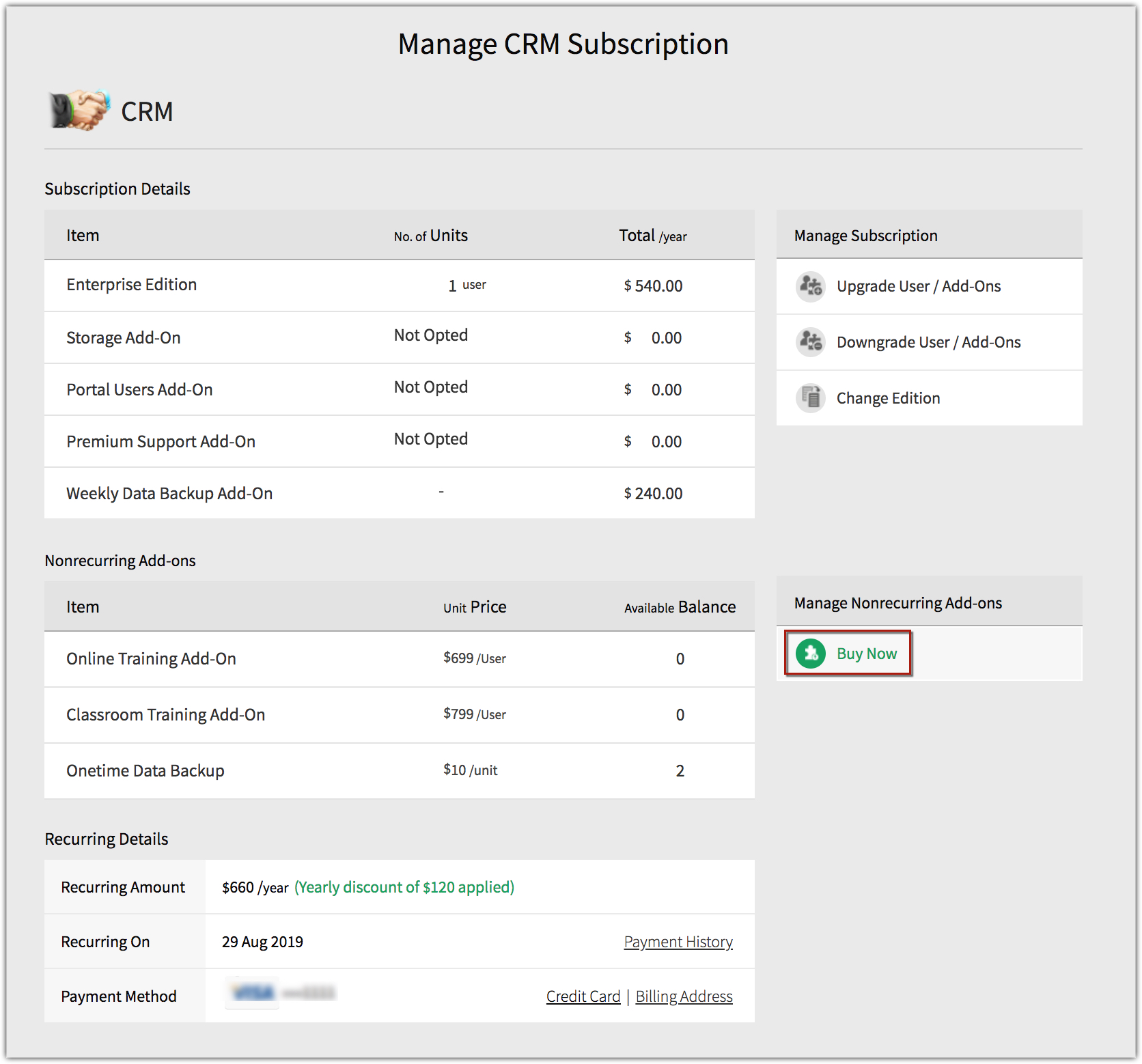
- Selecteer het aantal units voor de add-on Onetime Data Backup in de vervolgkeuzelijst en klik op Continue.
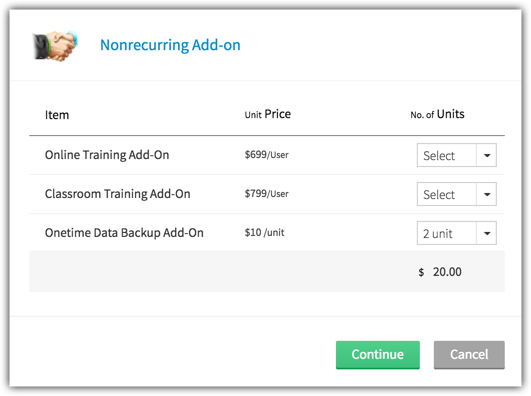
- Klik op Make Payment om uw bestelling te bevestigen.
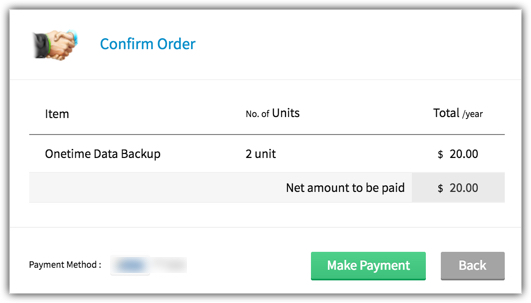
Het aankoopoverzicht wordt weergegeven.
Back-ups aanschaffen op de gegevensback-uppagina
- Ga naar Setup > Data Administration > Data Backup.
- Kies een type herhaling en klik op Done.
- Er verschijnt een pop-upvenster waarin u wordt gevraagd een add-on voor het maken van gegevensback-ups aan te schaffen.
Dit pop-upvenster wordt alleen weergegeven als u de beschikbare add-ons voor gegevensback-ups hebt verbruikt.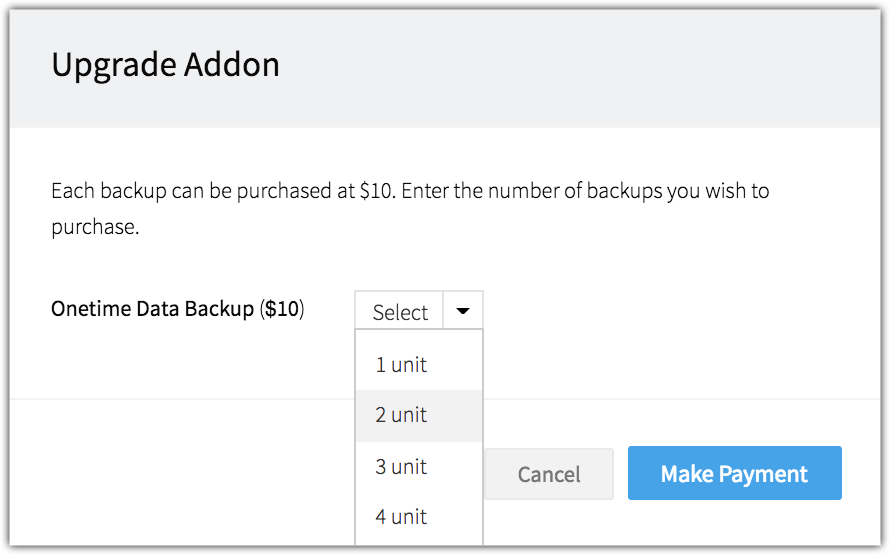
- Selecteer het aantal units en klik op Make Payment.
Add-ons downgraden
Een add-ons downgraden
- Meld u aan bij uw Zoho CRM-account met beheerdersrechten.
- Klik op Profile > Subscription > Manage Subscription.
- Klik op Downgrade User/Add-Ons.
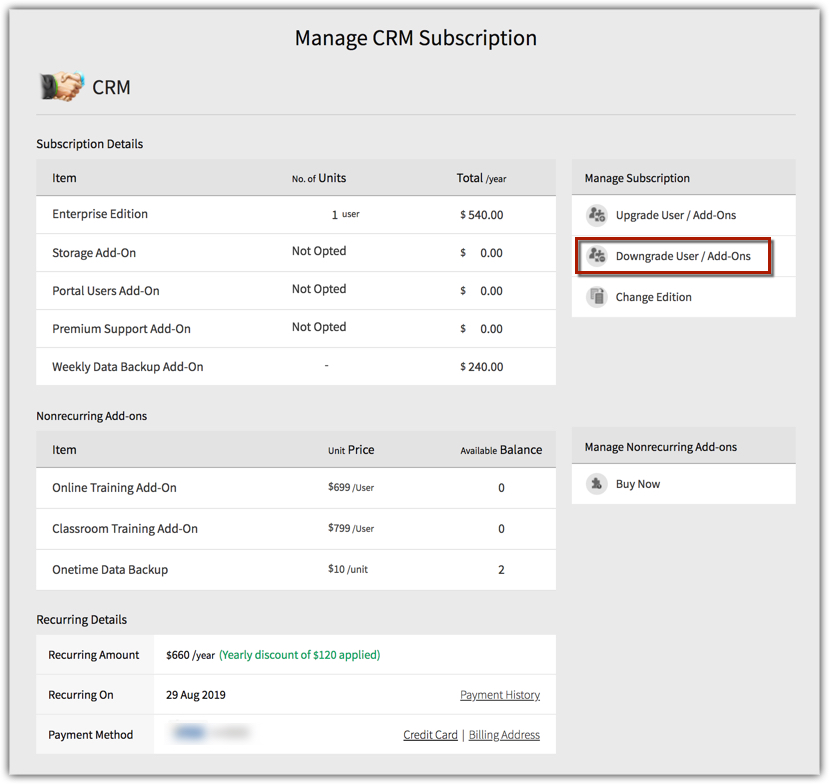
- Schakel het selectievakje in van de back-up waarop u bent geabonneerd en klik op Downgrade.
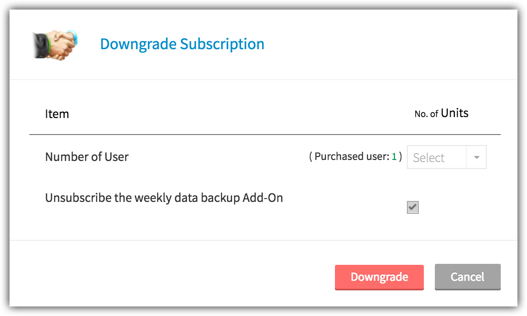
- Klik op Confirm.
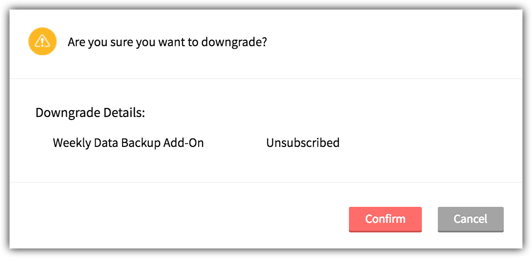
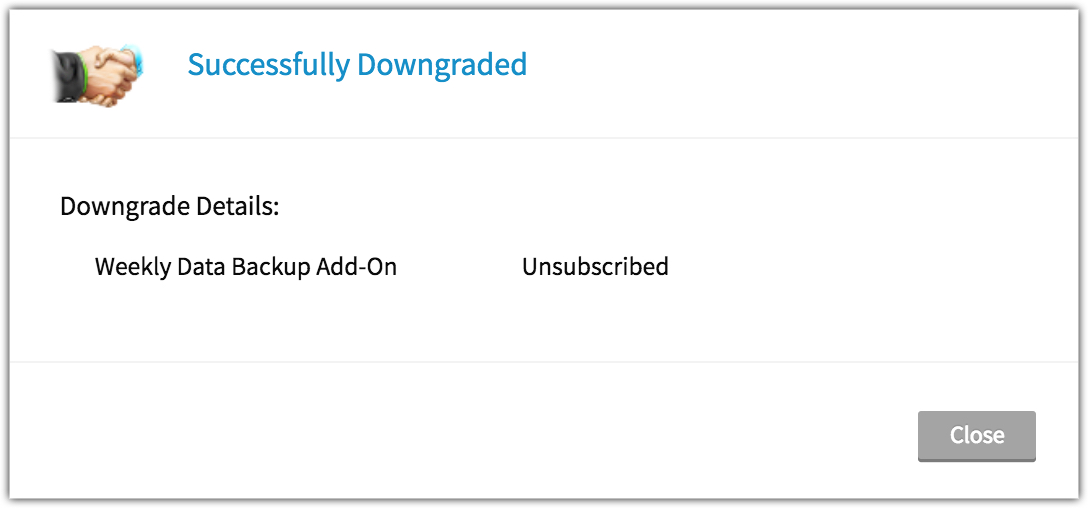
Bestandsindeling:
De geëxporteerde CRM-gegevens zijn in de CSV-indeling opgeslagen en zijn gecomprimeerd in één gearchiveerd bestand (met de extensie .ZIP). U kunt het bestand openen in een teksteditor of spreadsheetprogramma.
Hieronder staan de stappen om het CSV-bestand te openen in Microsoft Excel:
Voor gebruikers van Microsoft Excel 2007:
- Open Microsoft Excel.
- Selecteer op het tabblad Gegevens in het gedeelte Externe gegevens ophalen de optie Van tekst.
- Selecteer in het dialoogvenster Tekstbestand importeren het geëxporteerde CSV-bestand en klik vervolgens op Importeren.
- Geef in het dialoogvenster Wizard Tekst importeren het volgende op:
- Bestandstype: kies het bestandstype, zoals Gescheiden.
- Oorspronkelijk bestand: selecteer het oorspronkelijke bestand, zoals Unicode (UTF-8), en klik op Volgende.
- Scheidingstekens: selecteer het scheidingsteken, zoals Komma, en klik vervolgens op Voltooien.
U wordt gevraagd het cellenbereik te selecteren.
- Als u het cellenbereik hebt geselecteerd, worden de corresponderende CRM-gegevens in de spreadsheet geïmporteerd.
Voor gebruikers vanMicrosoft Excel 2003:
- Open Microsoft Excel.
- Klik op het tabblad Gegevens > Externe gegevens ophalen > Gegevens importeren.
- Selecteer in het dialoogvenster Gegevensbron selecteren het geëxporteerde CSV-bestand en klik op Openen.
- Geef in het dialoogvenster Wizard Tekst importeren het volgende op:
- Bestandstype: kies het bestandstype, zoals Gescheiden.
- Oorspronkelijk bestand: selecteer het oorspronkelijke bestand, zoals Unicode (UTF-8), en klik op Volgende.
- Scheidingstekens: selecteer het scheidingsteken, zoals Komma, en klik vervolgens op Voltooien.
U wordt gevraagd het cellenbereik te selecteren.
- Als u het cellenbereik hebt geselecteerd, worden de corresponderende CRM-gegevens in de spreadsheet geïmporteerd.
Opmerking
- Zoho CRM zal nooit, op geen enkele wijze, schadelijke informatie of gegevens opnemen in uw geëxporteerde bestanden. Als voorzorgsmaatregel om uzelf te beschermen tegen onbekende beveiligingsrisico's, wordt u echter aangeraden acht te slaan op waarschuwingsberichten over uitvoerbare bewerkingen wanneer u een geëxporteerd bestand opent in MS Excel. U wordt met klem afgeraden opdrachten te wijzigen in het CSV-bestand dat is geëxporteerd vanuit Zoho CRM.
- De volgende items maken geen deel uit van de gegevensback-up:
- E-mail: de inhoud en bijlagen van e-mails
- Documenten
- Entiteitsfoto's
- Alle gegevens die via integratie worden verkregen